Page 1
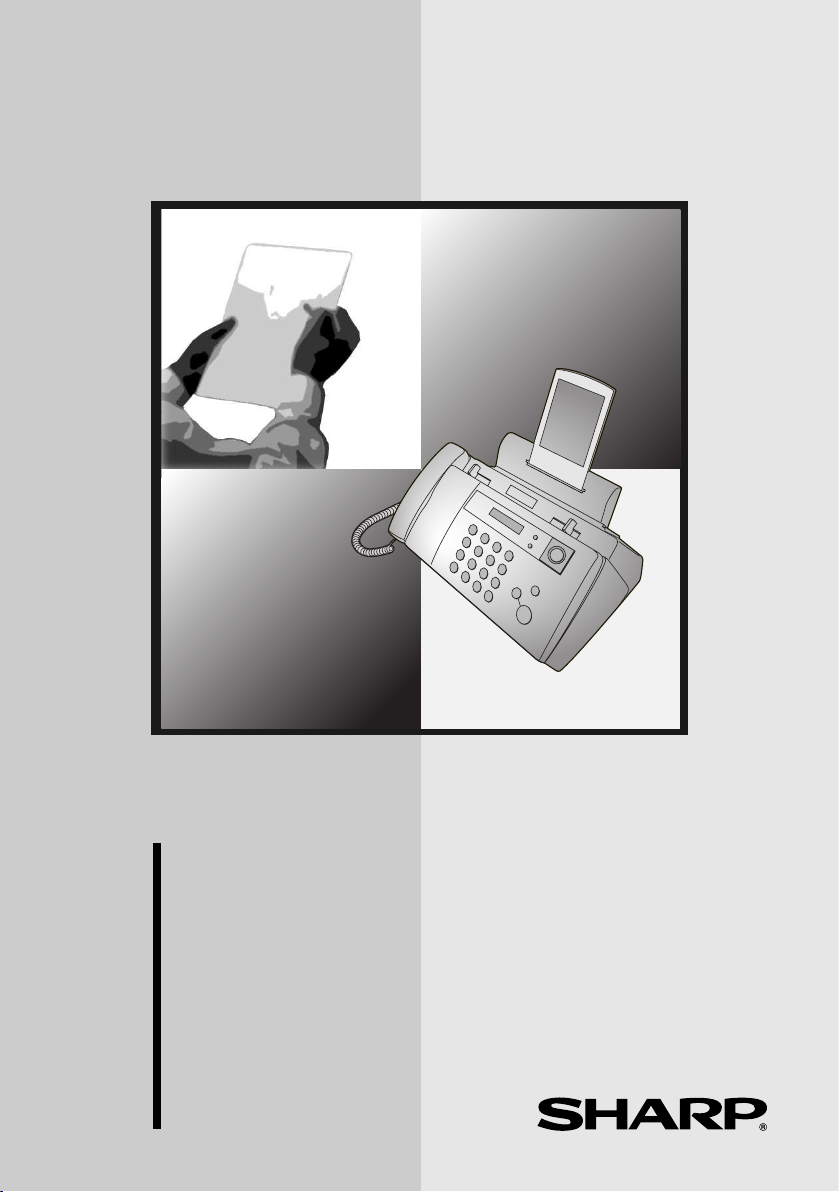
FACSIMILE
MANUALE DI ISTRUZIONI
MODELLO
UX-B30
1. Installazione
2. Invio dei fax
3. Ricezione di fax
4. Esecuzione delle copie
5. Collegamento della segreteria telefonica
6. Funzioni speciali
7. Stampa di liste
8. Manutenzione
9. Risoluzione dei problemi
Page 2
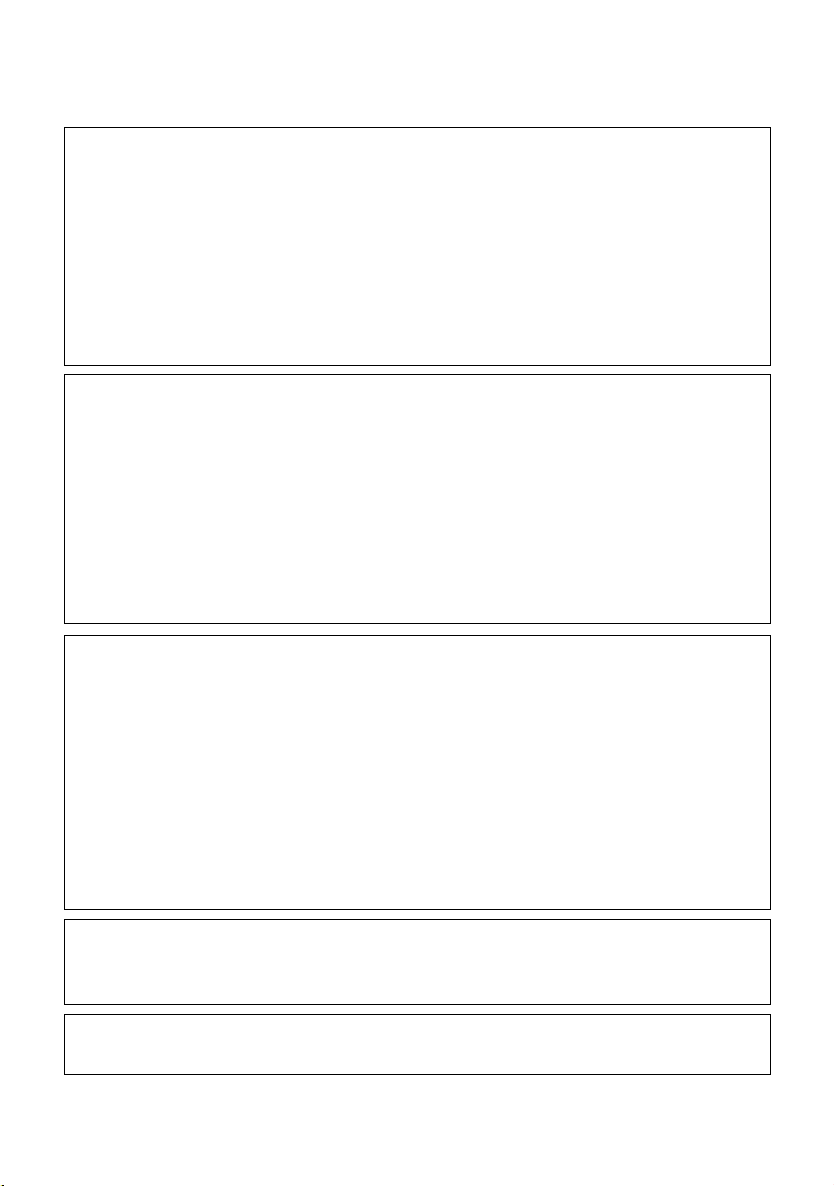
CAUTION:
For a complete electrical disconnection pull out the mains plug.
VORSICHT:
Zur vollständigen elektrischen Trennung vom Netz den Netzstecker ziehen.
ATTENTION:
Pour obtenir une mise hors-circuit totale, débrancher la prise de courant secteur.
AVISO:
Para una desconexión eléctrica completa, desenchufar el enchufe del tomacorriente.
VAR NI NG :
För att helt koppla från strömmen, dra ut stickproppen.
ATTENZIONE:
per un totale scollegamento elettrico rimuovere la spina di corrente.
"The mains outlet (socket-outlet) shall be installed near the equipment and shall be easily accessible."
"De aansluiting op de stroomvoorziening (stopkontakt) moet nabij het apparaat zijn aangebracht en moet
gemakkelijk bereikbaar zijn."
Ett nätuttag (vägguttag) bör befinna sig nära utrustningen och vara lätt att tillgå.
La presa di corrente deve essere installata vicino all'apparecchio e deve essere facilmente accessibile.
El tomacorriente principal se debe encontrar cerca del aparato y debe ser fácil de acceder a él.
"Die Netzsteckdose (Wandsteckdose) sollte in der Nähe des Geräts installiert werden und leicht zugänglich sein."
Stikkontakten skal være placeret nær faxen og være let tilgængelig.
Pääpistoke (pistokkeen poisto) tulee asentaa lähelle laitetta ja tulee olla helposti poistettavissa.
Stikkontakten må være montert i nærheten av utstyret og den må være lett tilgjengelig.
La prise de courant principale (d'alimentation) doit être située près de l'appareil et facilement accessible.
This equipment complies with the requirements of Directive 1999/5/EC.
Dieses Gerät entspricht den Anforderungen der EU-Richtlinie 1999/5/EG.
Cet appareil est conforme aux exigences de la directive 1999/5/CE.
Este aparato satisface las exigencias de las Directiva 1999/5/CE.
Questo apparecchio è conforme ai requisiti della direttiva 1999/5/CE.
Dit apparaat voldoet aan de eisen van de richtlijn 1999/5/EG.
Este equipamento obedece às exigências da directiva 1999/5/CE.
Η υυ αυ αναπονα απα ων οηγα 1999/5/ΕK.
Denna utrustning uppfyller kraven enligt direktiv 1999/5/EC.
Dette udstyr overholder kravene i direktiv 1999/5/EF.
Dette produktet oppfyller kravene i direktiv 1999/5/EC.
Tämä laite täyttää direktiivi 1999/5/EY.
Questo prodotto è un apparecchio fax che funziona sulla rete telefonica commutata pubblica analogica italiana
che è conforme allo standard TBR21.
This is a facsimile product operating in Italian analogue public switched telephone network which follow the
TBR21 Standard.
The Declaration of Conformity can be viewed at the following URL address.
http://www.sharp.de/doc/UX-B30.pdf
Page 3
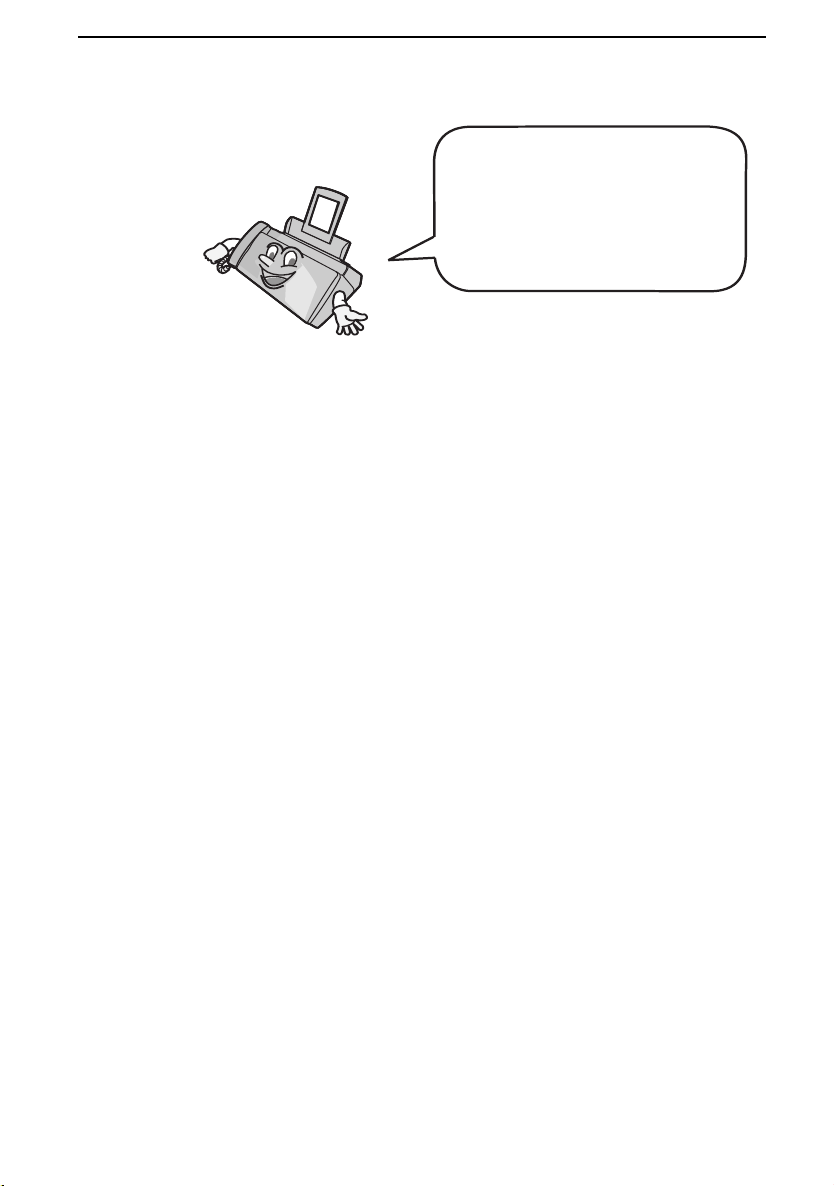
1
Introduzione
Resa della cartuccia di
stampa*
(con copertura del 4%**)
Cartuccia iniziale
Modo qualità OFF: Circa 300 pagine di formato A4
Modo qualità ON: Circa 200 pagine di formato A4
Cartuccia di ricambio: SHARP UX-C70B
Modo qualità OFF: Circa 600 pagine di formato A4
Modo qualità ON: Circa 400 pagine di formato A4
Capacità del vassoio
della carta
Circa 100 fogli di formato A4
(a temperatura ambiente la massima altezza della
risma di carta non dovrebbe superare la linea nel
vassoio)
Sistema di stampa Getto d'inchiostro termico
Risoluzione
600
× 600 dpi
Larghezza effettiva di
stampa
203 mm max.
Capacità di memoria** 448 KB (mediamente circa 24 pagine con il modo
ECM disattivato)
Velocità modem 14.400 bps con riduzione automatica a velocità
inferiori.
Tempo di
trasmissione**
Circa 6 secondi (solo quando il modo ECM è attivato)
Compatibilità Modalità ITU-T (CCITT) G3
Schema di
compressione
MR, MH, MMR
Composizione
automatica
30 numeri
Benvenuti e grazie per aver scelto
un apparecchio fax a getto
d'inchiostro SHARP! Le
prestazioni e le specifiche del
nuovo fax a getto d'inchiostro sono
illustrate di seguito.
Page 4
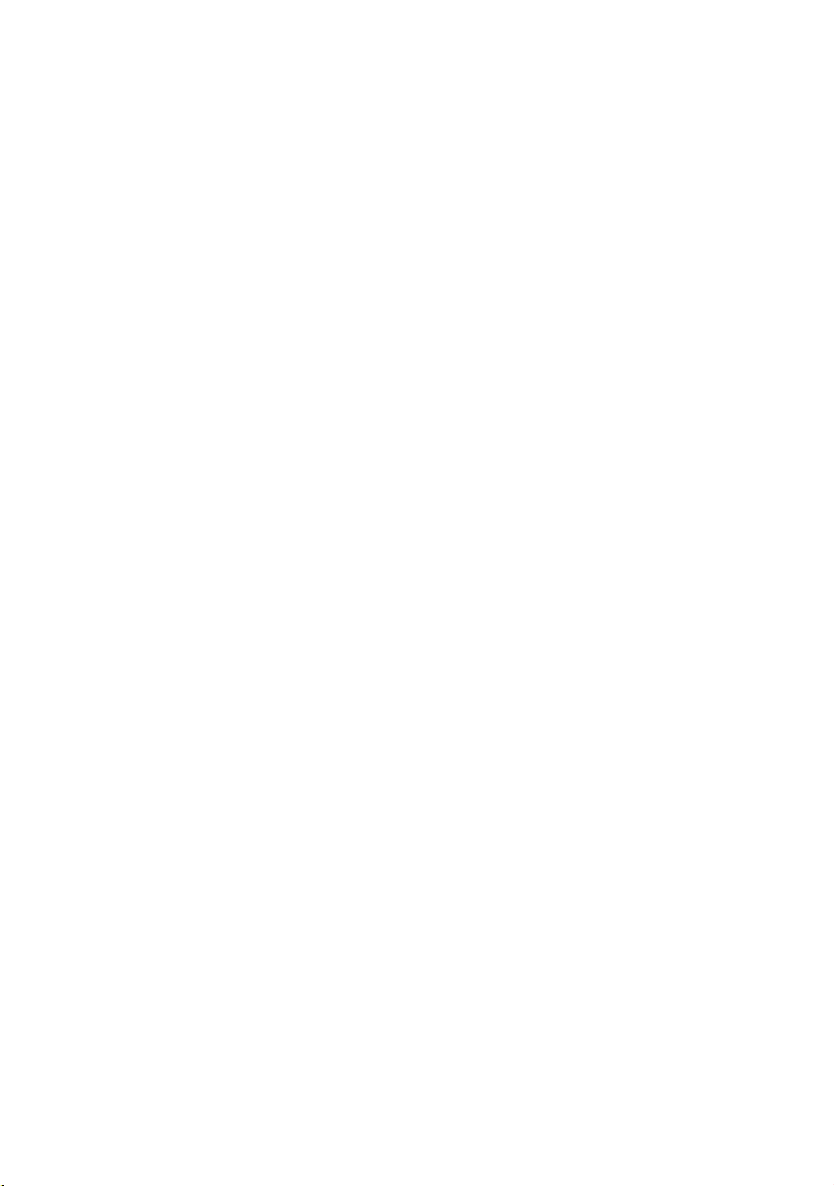
2
*Il modo qualità è inizialmente disattivato. Per attivare il modo qualità, vedere a pagina 21.
**Sulla base del diagramma standard Sharp alla risoluzione standard, escluso il tempo per i
segnali del protocollo (cioè solo il tempo della fase C, ITU-T).
Funzione telefono Sì (non può essere utilizzata se manca
l'alimentazione)
Linea telefonica
compatibile
Rete telefonica commutata pubblica (TBR21) /
centralino privato (PBX)
Modalità di ricezione TEL/FAX, TEL, FAX, S.T.
Alimentatore
automatico di
documenti
Max. 10 pagine (A4, carta da 80 g/m
2
)
Formato documenti in
ingresso
Alimentazione automatica
Larghezza: da 148 a 216 mm
Lunghezza: da 140 a 297 mm
Alimentazione manuale:
Larghezza: da 148 a 216 mm
Lunghezza: da 140 a 600 mm
Larghezza effettiva di
scansione
210 mm max.
Risoluzione di
scansione
Orizzontale: 8 linee/mm
Verticale:
Normale: 3,85 linee/mm
Fine /mezzitoni: 7,7 linee/mm
Super fine: 15,4 linee/mm
Mezzitoni
(scala dei grigi)
64 livelli
Controllo del contrasto Selezionabile: automatico / scuro
Funzione di copiatura Singola / Multipla (99 copie/pagina)
Display Display LCD a 16 cifre
Alimentazione richiesta 220 - 230 V CA, 50 Hz
Emissione di rumore Inferiore a 70 dBA (misurata in conformità alla norma
EN ISO 7779)
Page 5
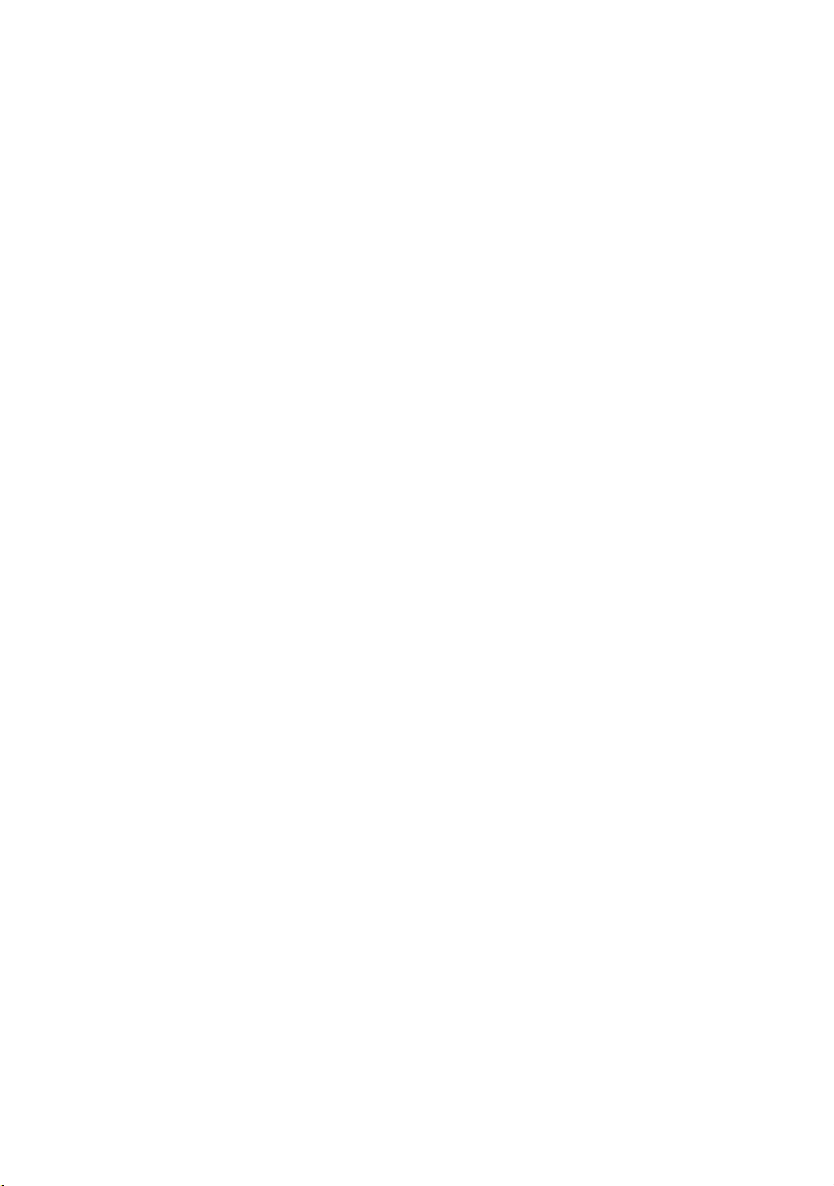
3
Come parte della nostra politica di miglioramento continuo, SHARP si riserva la facoltà di
apportare modifiche al design ed alle specifiche senza preavviso allo scopo di migliorare il
prodotto. I dati indicati relativi alle specifiche sulle prestazioni sono valori nominali di unità di
produzione. Singole unità potrebbero presentare alcune differenze da questi valori.
Importante:
Questo apparecchio non è stato progettato per l'uso con una linea che prevede la
chiamata in attesa, l'inoltro di chiamata o altri servizi speciali offerti dalle società
telefoniche. Qualora si cerchi di usare l'apparecchio insieme a servizi di questo tipo,
si possono verificare errori durante la trasmissione e la ricezione dei messaggi fax.
L'apparecchio fax non è compatibile con sistemi telefonici digitali.
Informazioni importanti per la sicurezza
Non smontare questo apparecchio e non tentare di eseguire nessuna procedura
non descritta in questo manuale. Per tutti gli interventi di servizio tecnico, rivolgersi
a personale qualificato del Servizio Tecnico.
Non installare e non utilizzare l'apparecchio vicino ad acqua oppure quando si è
bagnati. Ad esempio, non utilizzare l'apparecchio vicino ad una vasca da bagno, ad
un lavandino, ad un lavandino da cucina o da lavanderia, in una cantina umida
oppure vicino ad una piscina. Fare attenzione a non versare nessun liquido
sull'apparecchio.
Se una qualsiasi delle seguenti situazioni si verifica, scollegare l'apparecchio dalla
presa di corrente e dalla presa telefonica e consultare un rappresentante qualificato
del Servizio Tecnico:
- È stata versata dell'acqua nell'apparecchio oppure l'apparecchio è stato esposto
alla pioggia oppure all'acqua.
- La macchina emette odori, fumo o rumori insoliti.
Consumo energetico Standby: 5,3 W
Massimo: 35 W
Temperatura operativa 15 - 32°C
Umidità 25 - 80 % RH (umidità relativa)
Dimensioni
(senza le parti collegate)
Larghezza: 354 mm
Profondità: 247 mm
Altezza: 138 mm
Peso
(senza le parti collegate)
Circa 3,2 kg
Page 6
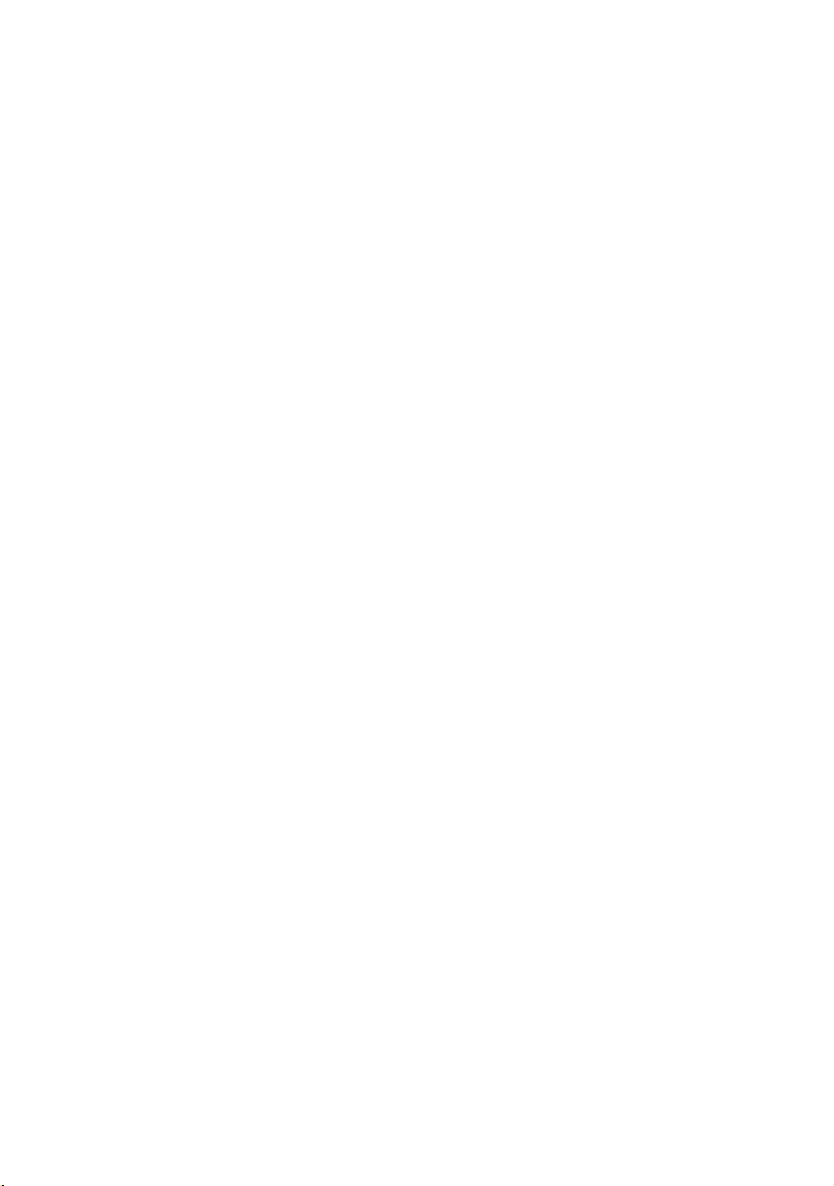
4
- Il cavo di alimentazione è sfilacciato o danneggiato.
- L'apparecchio è stato lasciato cadere oppure l'alloggiamento è stato danneggiato.
Non collocare oggetti sul cavo di alimentazione e non installare l'apparecchio in
luoghi in cui il cavo possa essere calpestato.
Questo apparecchio deve essere collegato esclusivamente a una presa (a due poli)
dotata di messa a terra da 220-230 V, 50 Hz. Il collegamento a qualunque altro tipo
di presa comporta il danneggiamento dell'apparecchio.
Non inserire nessun oggetto di qualsiasi genere nelle fessure o nelle aperture
dell'apparecchio. Questo potrebbe creare un pericolo di incendio oppure di
folgorazione. Se un oggetto cade dentro l'apparecchio e non è possibile rimuoverlo,
scollegare l'apparecchio e consultare un rappresentante qualificato del Servizio
Te c ni c o.
Non collocare l'apparecchio su un carrello, un supporto oppure un piano instabili.
Se dovesse cadere, l'apparecchio potrebbe danneggiarsi seriamente.
Non installare mai un cablaggio telefonico durante un temporale con fulmini.
Non installare mai una presa telefonica in luoghi umidi, a meno che la presa stessa
non sia espressamente progettata per luoghi umidi.
Non toccare mai cavi telefonici scoperti oppure terminali, a meno che la linea
telefonica sia stata scollegata a livello dell'interfaccia di rete.
Agire con cautela durante l'installazione o la modifica delle linee telefoniche.
Evitare di usare un telefono (che non sia del tipo senza fili) durante un temporale
con lampi e fulmini. Potrebbe esserci un eventuale rischio di folgorazione da
fulmine.
Non usare un telefono per comunicare la presenza di una fuga di gas nelle
vicinanze della fuga.
La presa di corrente deve essere installata vicino all'apparecchio e deve essere
facilmente accessibile.
Page 7

5
Sommario
Un'occhiata al pannello operativo 7
1. Installazione 10
Elenco di controllo per il disimballaggio . . . . . . . . . . . . . . . . . . . . . . 10
Parti da collegare . . . . . . . . . . . . . . . . . . . . . . . . . . . . . . . . . . . . . . . 11
Caricamento della carta . . . . . . . . . . . . . . . . . . . . . . . . . . . . . . . . . . 14
Collegamento del cavo rete . . . . . . . . . . . . . . . . . . . . . . . . . . . . . . . 15
Installazione della cartuccia di stampa. . . . . . . . . . . . . . . . . . . . . . . 16
Collegamento del cavo telefonico. . . . . . . . . . . . . . . . . . . . . . . . . . . 23
Inserimento del proprio nome e numero di fax. . . . . . . . . . . . . . . . . 25
Impostazione della data e dell'ora . . . . . . . . . . . . . . . . . . . . . . . . . . 27
Impostazione della modalità di ricezione . . . . . . . . . . . . . . . . . . . . . 29
Impostazione della selezione Flash per un centralino privato . . . . . 31
Impostazione della lingua del display. . . . . . . . . . . . . . . . . . . . . . . . 32
Regolazione del volume . . . . . . . . . . . . . . . . . . . . . . . . . . . . . . . . . . 33
2. Invio dei fax 37
Documenti che possono essere trasmessi. . . . . . . . . . . . . . . . . . . . 37
Caricare il documento. . . . . . . . . . . . . . . . . . . . . . . . . . . . . . . . . . . . 38
Regolazione della risoluzione e del contrasto . . . . . . . . . . . . . . . . . 40
Invio di un fax in selezione normale . . . . . . . . . . . . . . . . . . . . . . . . . 43
Invio di un fax in selezione automatica. . . . . . . . . . . . . . . . . . . . . . . 44
Numerazione in batch delle pagine . . . . . . . . . . . . . . . . . . . . . . . . . 53
Invio di un fax dalla memoria . . . . . . . . . . . . . . . . . . . . . . . . . . . . . . 54
3. Ricezione di fax 57
Uso della modalità TEL/FAX . . . . . . . . . . . . . . . . . . . . . . . . . . . . . . 57
Uso della modalità S.T. . . . . . . . . . . . . . . . . . . . . . . . . . . . . . . . . . . 58
Uso della modalità FAX . . . . . . . . . . . . . . . . . . . . . . . . . . . . . . . . . . 59
Uso della modalità TEL . . . . . . . . . . . . . . . . . . . . . . . . . . . . . . . . . . 60
Impostazioni opzionali della ricezione . . . . . . . . . . . . . . . . . . . . . . . 63
Ricezione sostitutiva in memoria . . . . . . . . . . . . . . . . . . . . . . . . . . . 65
Page 8
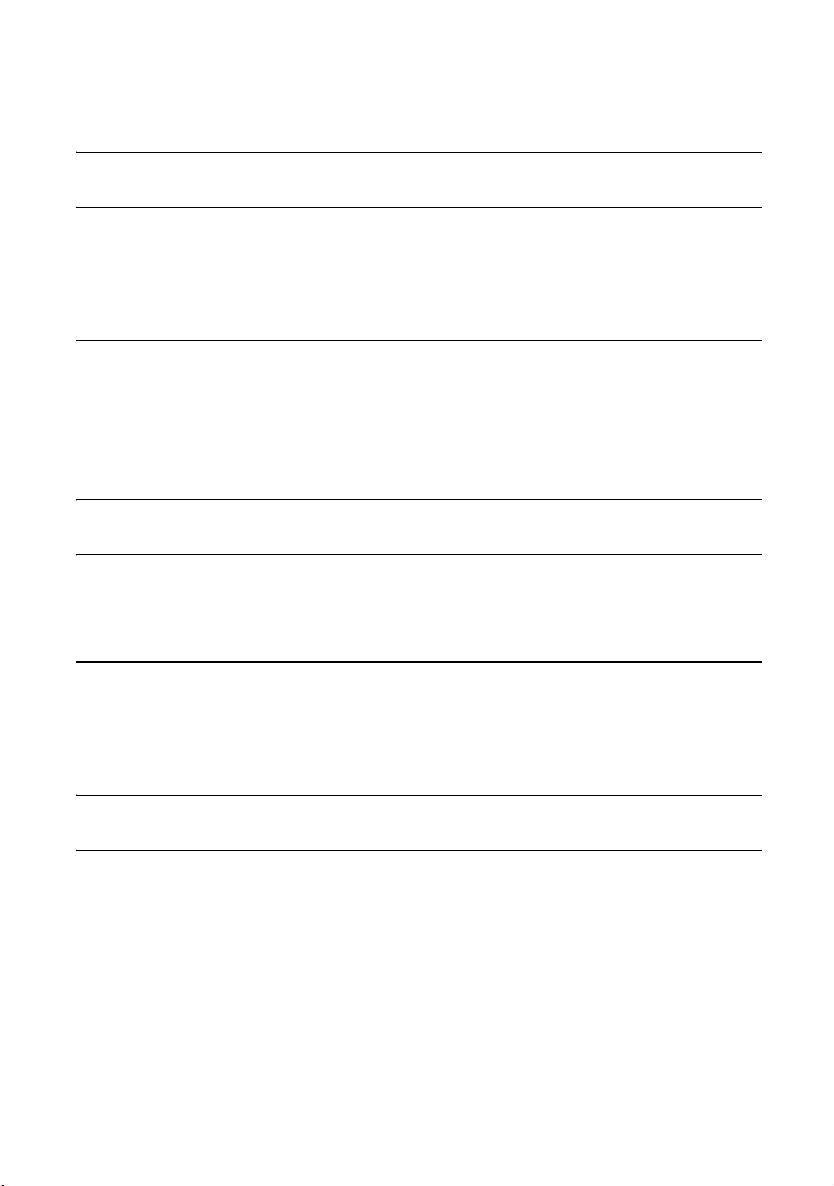
Sommario
6
4. Esecuzione delle copie 66
5. Collegamento della segreteria telefonica 69
Collegamento di una segreteria telefonica . . . . . . . . . . . . . . . . . . . .69
Utilizzo del collegamento della segreteria telefonica . . . . . . . . . . . . 70
Impostazioni opzionali della modalità S.T. . . . . . . . . . . . . . . . . . . . . 71
6. Funzioni speciali 75
Identificazione del chiamante (richiede l’abbonamento al servizio) . 75
Blocco della ricezione di fax indesiderati . . . . . . . . . . . . . . . . . . . . . 80
Polling (richiesta di trasmissione fax) . . . . . . . . . . . . . . . . . . . . . . . . 81
Operazioni PBX . . . . . . . . . . . . . . . . . . . . . . . . . . . . . . . . . . . . . . . . 82
7. Stampa di liste 83
8. Manutenzione 87
Pulizia dell'apparecchio fax. . . . . . . . . . . . . . . . . . . . . . . . . . . . . . . . 87
Miglioramento della qualità di stampa. . . . . . . . . . . . . . . . . . . . . . . .90
9. Risoluzione dei problemi 95
Problemi e soluzioni . . . . . . . . . . . . . . . . . . . . . . . . . . . . . . . . . . . . . 95
Messaggi e segnali . . . . . . . . . . . . . . . . . . . . . . . . . . . . . . . . . . . . . . 99
Eliminazione di inceppamenti della carta . . . . . . . . . . . . . . . . . . . .102
Guida rapida di riferimento 104
Indice 105
Page 9
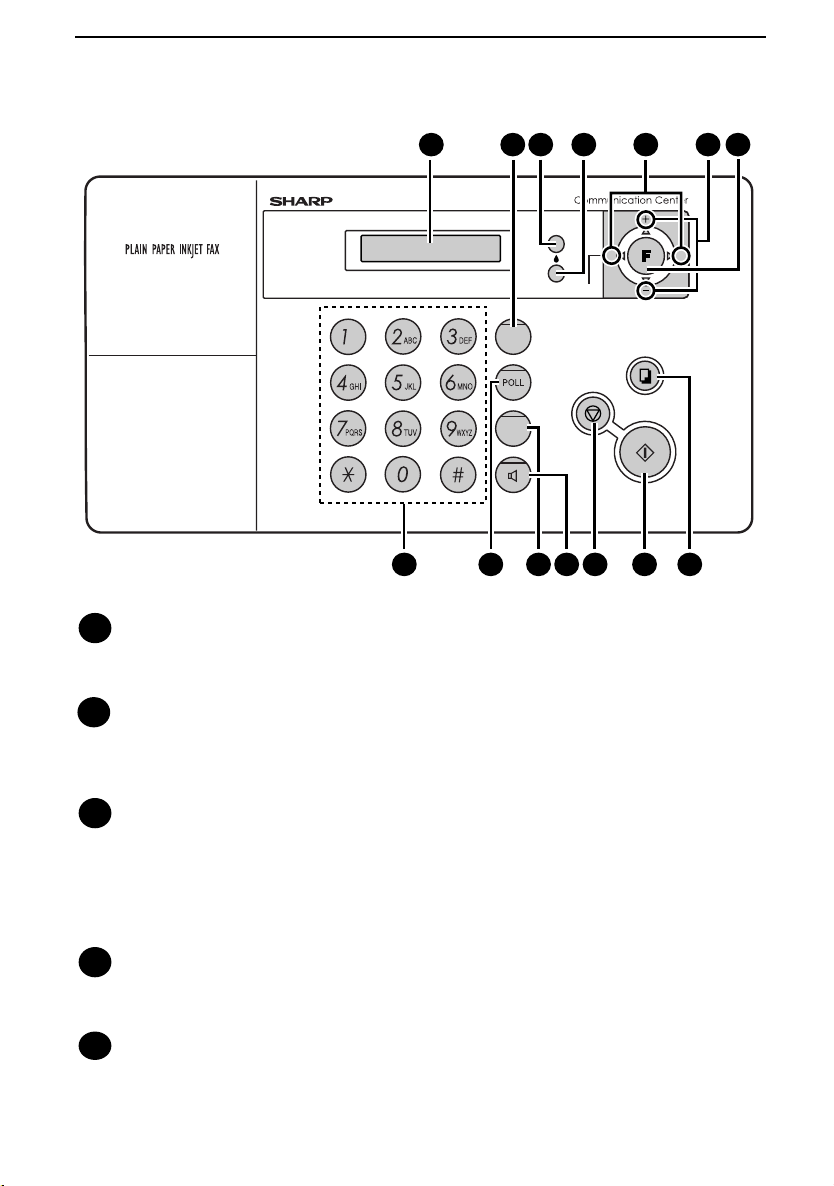
7
Z
A
COPIA/
AIUTO
STOP
INVIO/
MEMORIA
RISOLUZIONE/
MODO DI RICEZIONE
TEL/FAX
S.T.
TEL
FAX
R
1 2 3 4
7 8 9 10 11 12 13
5 5 6
RICHIAMA
ATTESA
Display
Il display visualizza i messaggi e le indicazioni per aiutare l'utente nel
funzionamento dell'apparecchio.
Tasto R
Se si sta utilizzando un centralino locale privato (PBX) tipo Flash, usare
questo tasto per comporre un numero verso l'esterno (prima di tutto premere
il tasto R, quindi comporre il numero; pagina 43).
Tasto RISOLUZIONE/MODO DI RICEZIONE
Quando un documento si trova nell'alimentatore, premere questo tasto per
regolare la risoluzione per i fax o le copie (pagina 41). In qualsiasi altro
momento, premere questo tasto per selezionare la modalità di ricezione (una
freccia nel display sarà diretta verso la modalità ricezione correntemente
selezionata; pagina 29).
Tasto INCH
Premere questo tasto prima di installare o di sostituire la cartuccia di stampa
per spostare il portacartuccia nell'apposita posizione (pagina 17).
Tasti freccia
Utilizzare i tasti freccia per scorrere le impostazioni e selezionarle, nonché per
cercare numeri di selezione automatica (pagina 48).
Un'occhiata al pannello operativo
1
2
3
4
5
Page 10
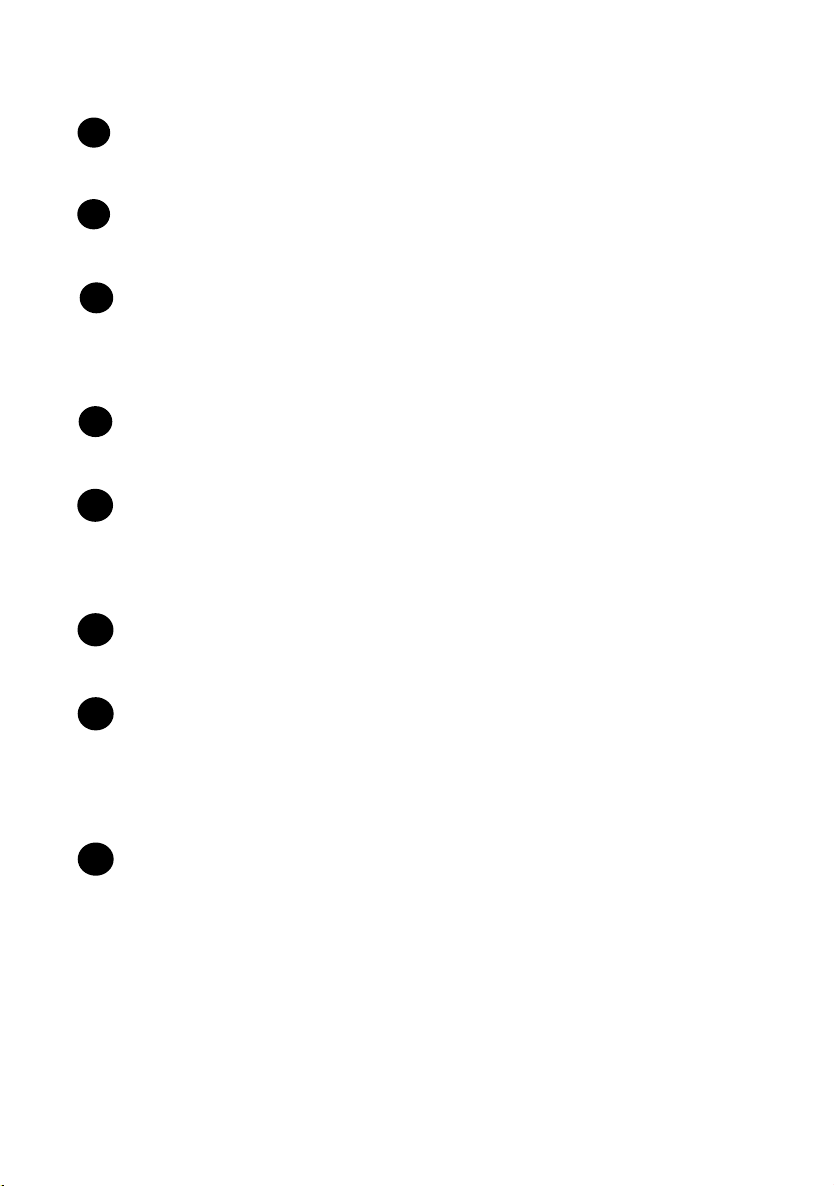
8
Tasto FUNZIONE
Premere questo tasto, seguito dai tasti freccia, per selezionare le funzioni e le
impostazioni speciali.
Tasti numerici
Utilizzare questi tasti per selezionare i numeri ed immettere numeri e lettere
quando si memorizzano numeri di selezione automatica.
Tasto POLL
Premere questo tasto dopo aver composto il numero di un altro apparecchio
fax per ricevere un documento (inserito precedentemente nell'alimentatore
dell'altro apparecchio) senza assistenza da parte dell'operatore dell'altro
apparecchio (pagina 81).
Tasto ATTESA
Premere questo tasto per mettere l'interlocutore in attesa durante una
conversazione telefonica (pagina 62).
Tasto ALTOPARLANTE
Premere questo tasto per ascoltare dall'altoparlante i suoni della linea e del
fax, mentre si trasmette un documento con il fax (pagina 43).
Nota: non si tratta di un vivavoce. Per parlare con l'altra persona è
necessario sollevare il microtelefono.
Tasto STOP
Premere questo tasto per annullare un'operazione prima che venga
completata.
Tasto INVIO/MEMORIA
Premere questo tasto dopo aver composto il numero, per iniziare la
trasmissione fax (pagina 44). Premere questo tasto prima di comporre un
numero, per trasmettere un fax attraverso la memoria (pagina 54). Il tasto può
anche essere premuto nella visualizzazione della data e dell'ora per
visualizzare la percentuale di memoria già usata.
Tasto COPIA/AIUTO
Quando un documento si trova nell'alimentatore, premere questo tasto per
fare una copia del documento (pagina 67). In qualunque altro momento,
premere questo tasto per stampare l'elenco Aiuto, una guida di riferimento
rapida per l'uso dell'apparecchio.
11
10
9
8
7
12
13
6
Page 11
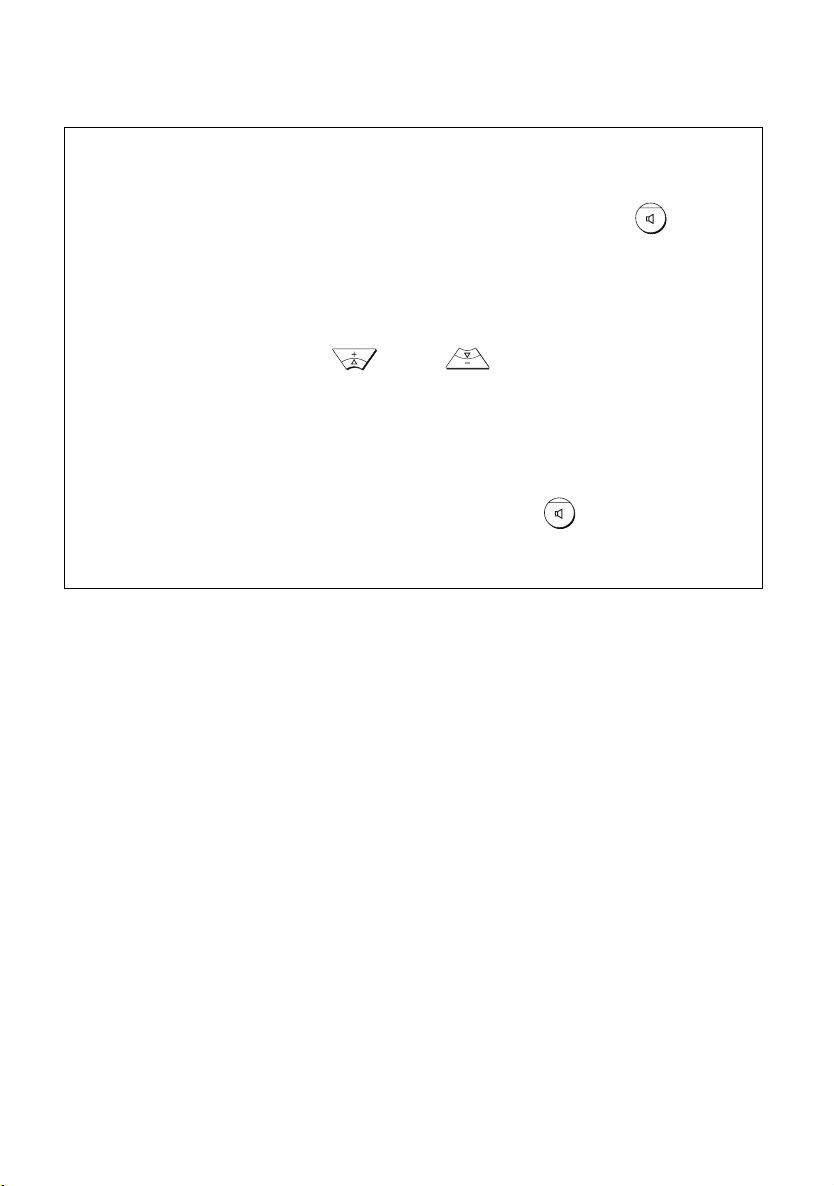
9
Monitoraggio di conversazioni telefoniche
Mentre si parla attraverso il microtelefono, è possibile premere per
consentire ad una terza persona di ascoltare la conversazione attraverso
l'altoparlante. (Per disattivare l'altoparlante, premere il tasto ancora una
volta.)
Per regolare il volume dell'altoparlante mentre si sta monitorando una
conversazione, premere oppure (l'impostazione del volume
torna al valore più basso ogni volta che si rimette a posto il microtelefono).
Notare che l'altoparlante non può essere utilizzato per parlare; serve
solo per ascoltare.
Per evitare il fenomeno del “feedback” (un forte sibilo), assicurarsi di
disattivare l'altoparlante (premere ancora una volta ) prima di
riposizionare il microtelefono nella sede apposita.
Page 12
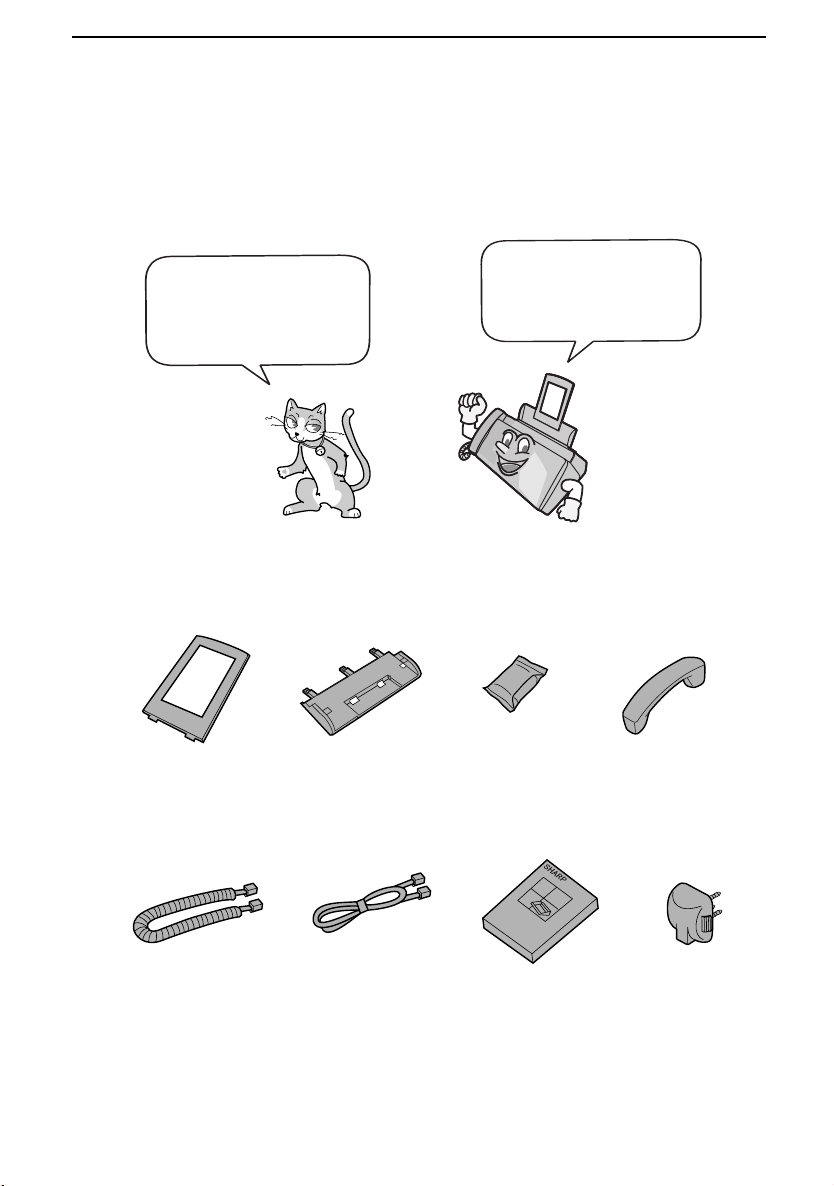
10
1. Installazione
Elenco di controllo per il disimballaggio
In caso manchi qualche
componente, contattare
il fornitore oppure il
rivenditore.
Prima di eseguire
l'installazione,
assicurarsi di avere tutti i
seguenti componenti.
Manuale
operativo
Microtelefono
Cavo del
microtelefono
Collegamento
del cavo
telefonico
Cartuccia
di stampa
Vassoio
della carta
Prolunga del
vassoio della
carta
Adattatore
Page 13
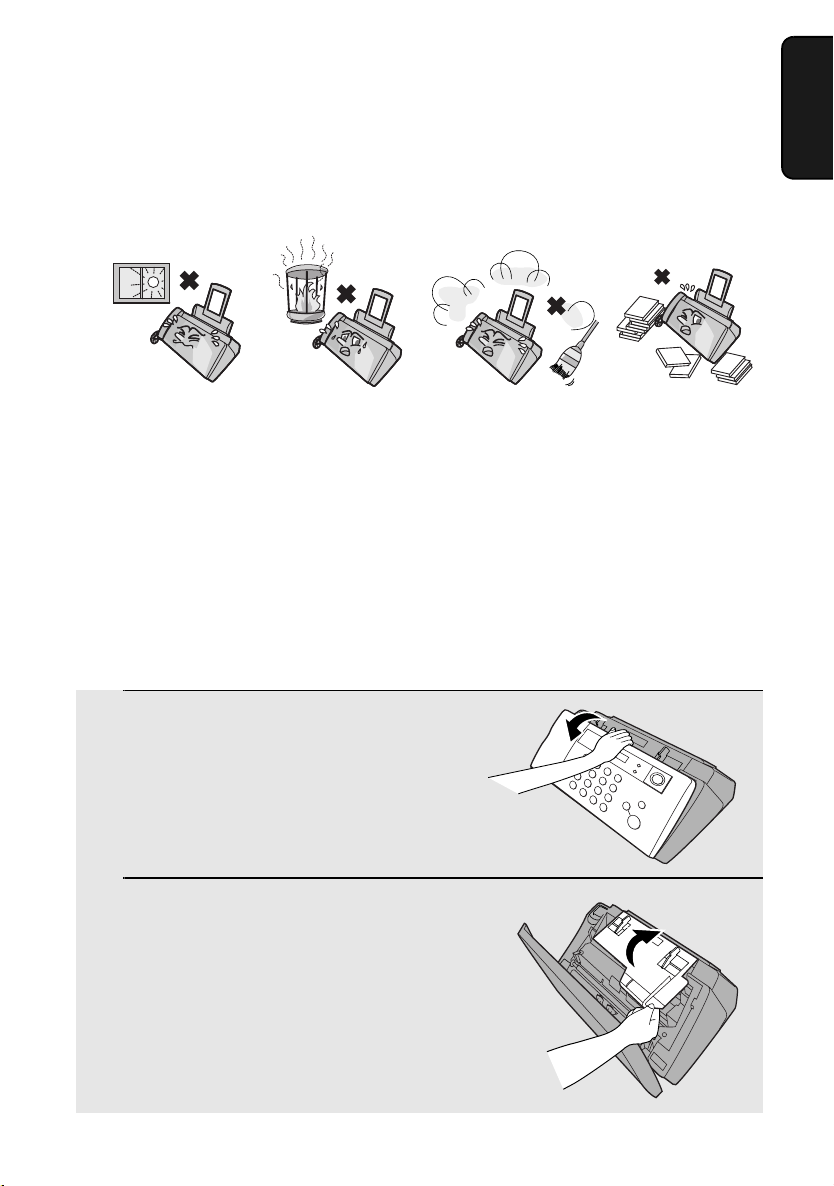
Parti da collegare
11
1. Installazione
Parti da collegare
Punti da tener presente durante l'installazione
Non collocare
l'apparecchio in
modo che sia
esposto
direttamente alla
luce del sole.
Non collocare
l'apparecchio
vicino ad
apparecchi di
riscaldamento o
condizionatori.
Te ne r e
l'apparecchio
lontano dalla
polvere.
Condensazione
Se l'apparecchio viene spostato da un luogo freddo ad un luogo caldo, è possibile
che si formi condensa sulla lastra di scansione, impedendo la scansione corretta
dei documenti per la trasmissione. Per rimuovere la condensa, accendere
l'apparecchio ed attendere circa due ore prima di utilizzarlo.
Rimozione del nastro per l'imballaggio
1 Aprire il pannello operativo.
2 Aprire il coperchio del vano stampa.
Tenere libera
l'area intorno
all'apparecchio.
Page 14
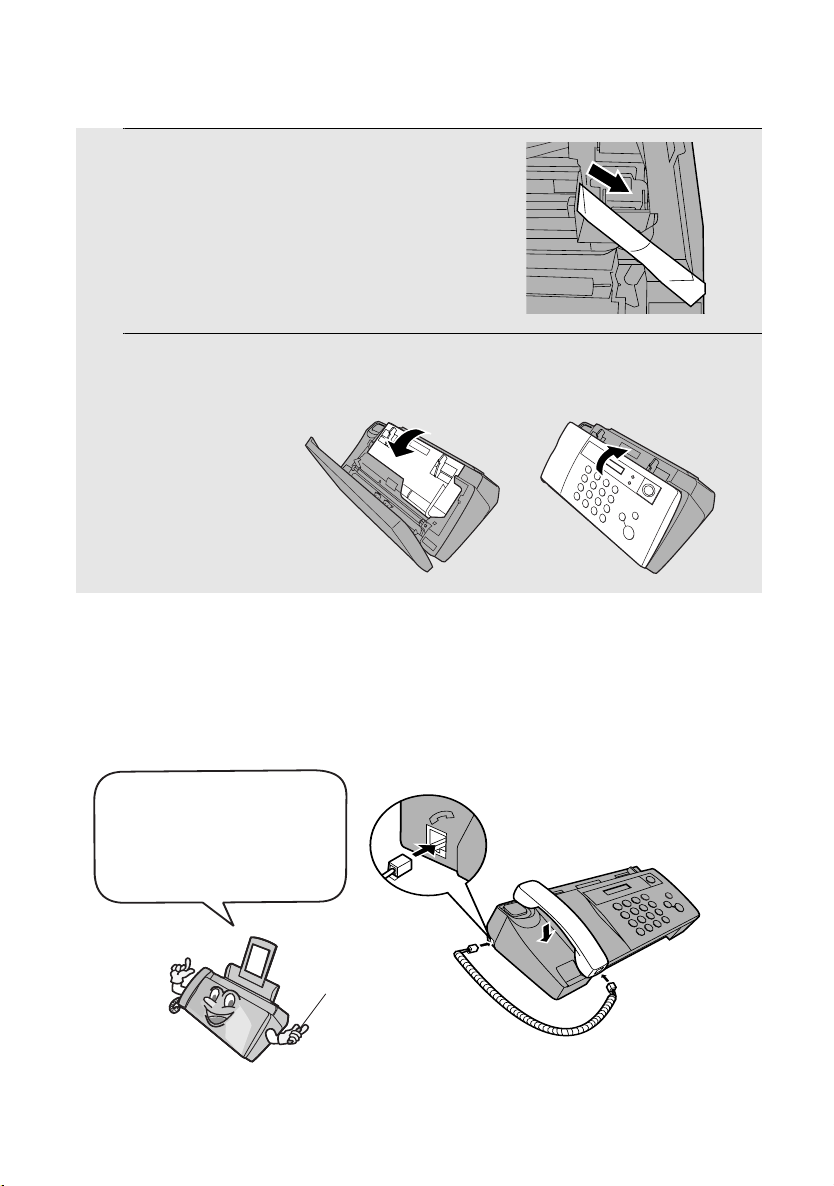
Parti da collegare
12
Collegamento del microtelefono
Collegare il microtelefono come illustrato e collocarlo sul supporto.
♦ Gli estremi del cavo del microtelefono sono identici, quindi è possibile
inserirli nell'una oppure nell'altra presa.
Assicurarsi che il cavetto del
microtelefono venga inserito
nella presa contrassegnata
dal simbolo del microtelefono
sul fianco dell'apparecchio!
Utilizzare il microtelefono per effettuare le
chiamate telefoniche ordinarie, oppure per
trasmettere e ricevere fax manualmente.
3 Togliere il nastro.
4 Chiudere il coperchio del vano stampa,
quindi richiudere il pannello operativo.
Page 15
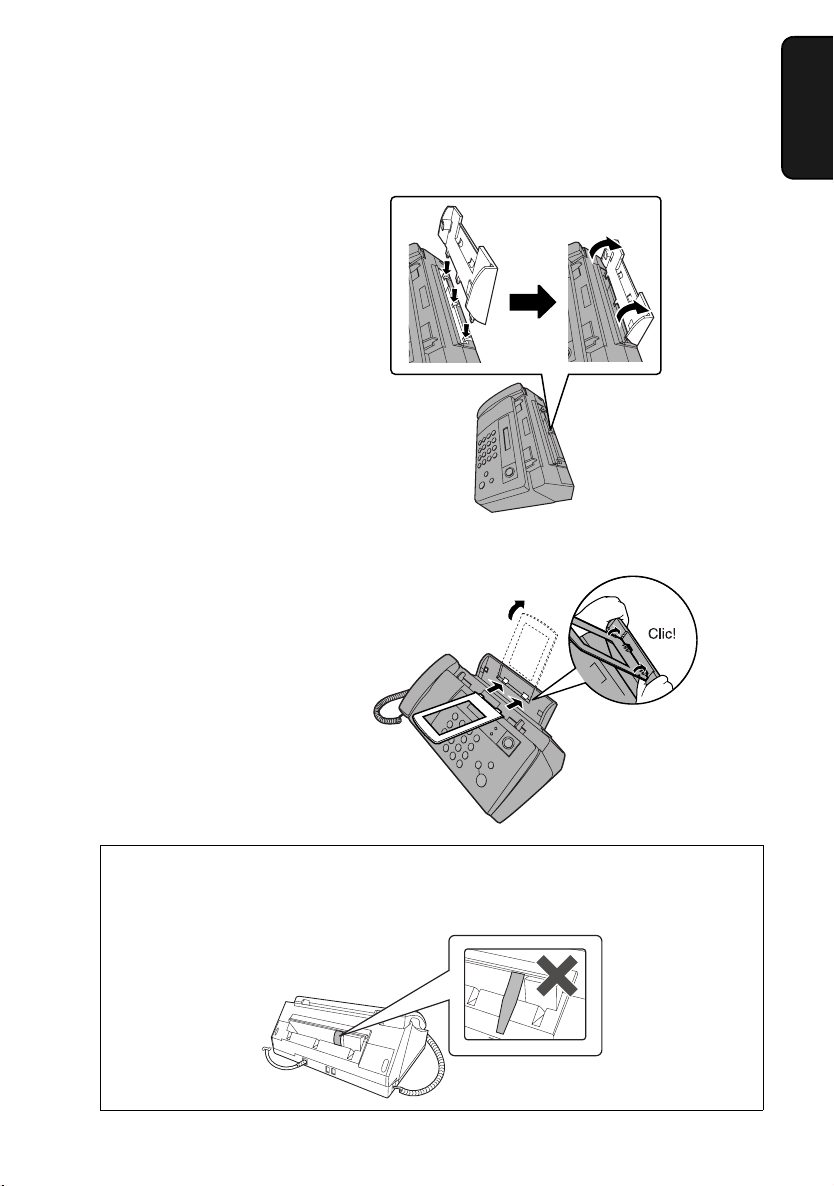
Parti da collegare
13
1. Installazione
Inserimento del vassoio della carta
Inserire il vassoio della carta.
Inserire la prolunga del vassoio della carta.
Nota: la prolunga del vassoio della
carta ha un lato alto ed un lato basso.
Se non è possibile inserire le
linguette nei fori, ruotare il supporto.
Inserire
orizzontalmente e
ruotare verso l'alto
Attenzione!
Non toccare né tirare la striscia di plastica nera illustrata in figura. In caso di
rimozione della striscia, la carta non viene alimentata correttamente.
Page 16
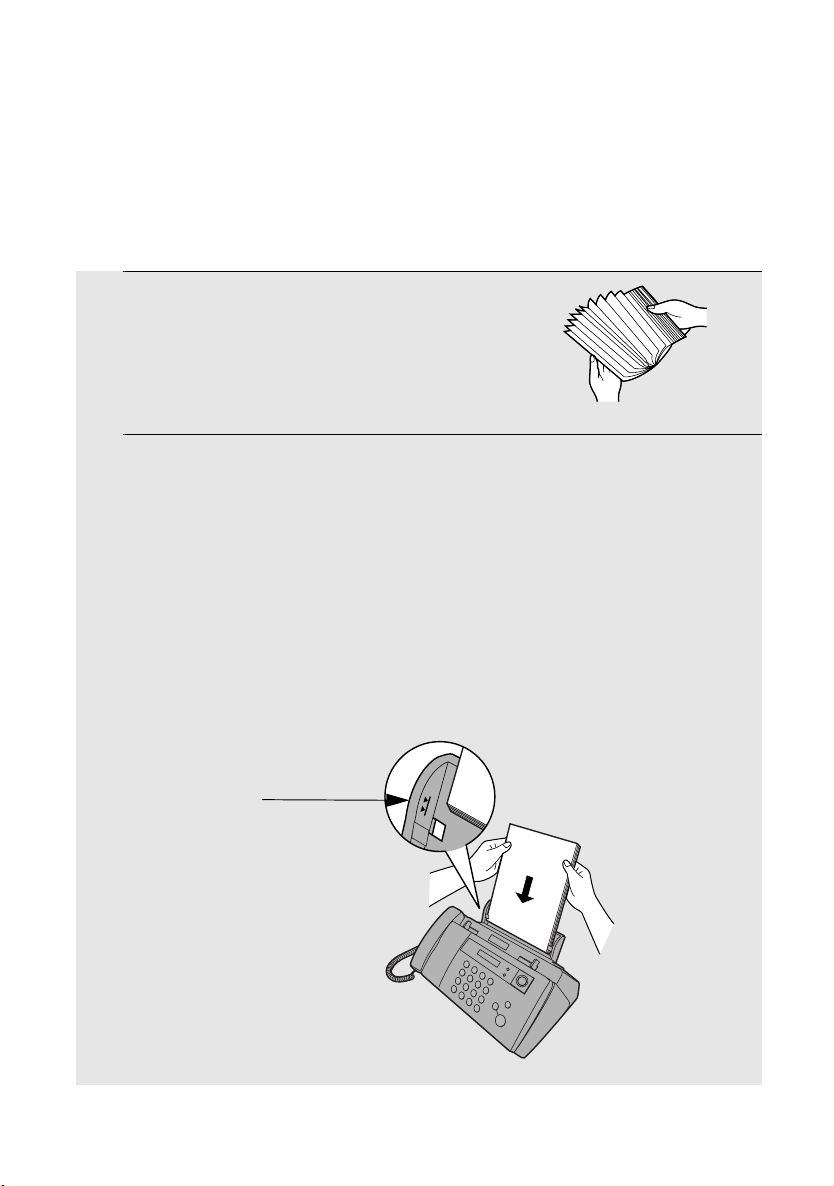
Caricamento della carta
14
Caricamento della carta
È possibile caricare fino a 100 fogli di carta in formato A4 (60 - 80 g/m2) nel
vassoio della carta (a temperatura ambiente, l'altezza massima della risma
non deve essere superiore alla linea del vassoio).
1 Soffiare sulla carta e successivamente
far aderire il bordo ad una superficie
piana per livellare la risma. Verificare
che i bordi della risma siano uniformi.
2 Inserire la risma di carta nel vassoio, CON IL LATO DA STAMPARE
VERSO L'ALTO
.
• Se nel vassoio è rimasta della carta, rimuoverla e inserirla in un'unica risma
con la nuova carta.
• Assicurarsi di caricare la carta in modo che la stampa venga effettuata sul
lato stampa della carta. La stampa sul lato opposto potrebbe causare una
qualità di stampa scadente.
•
CARICARE DELICATAMENTE LA CARTA NEL VASSOIO.
• NON FORZARE LA CARTA NELLA FESSURA DI ALIMENTAZIONE.
La risma non
dovrebbe superare
questa linea
Page 17
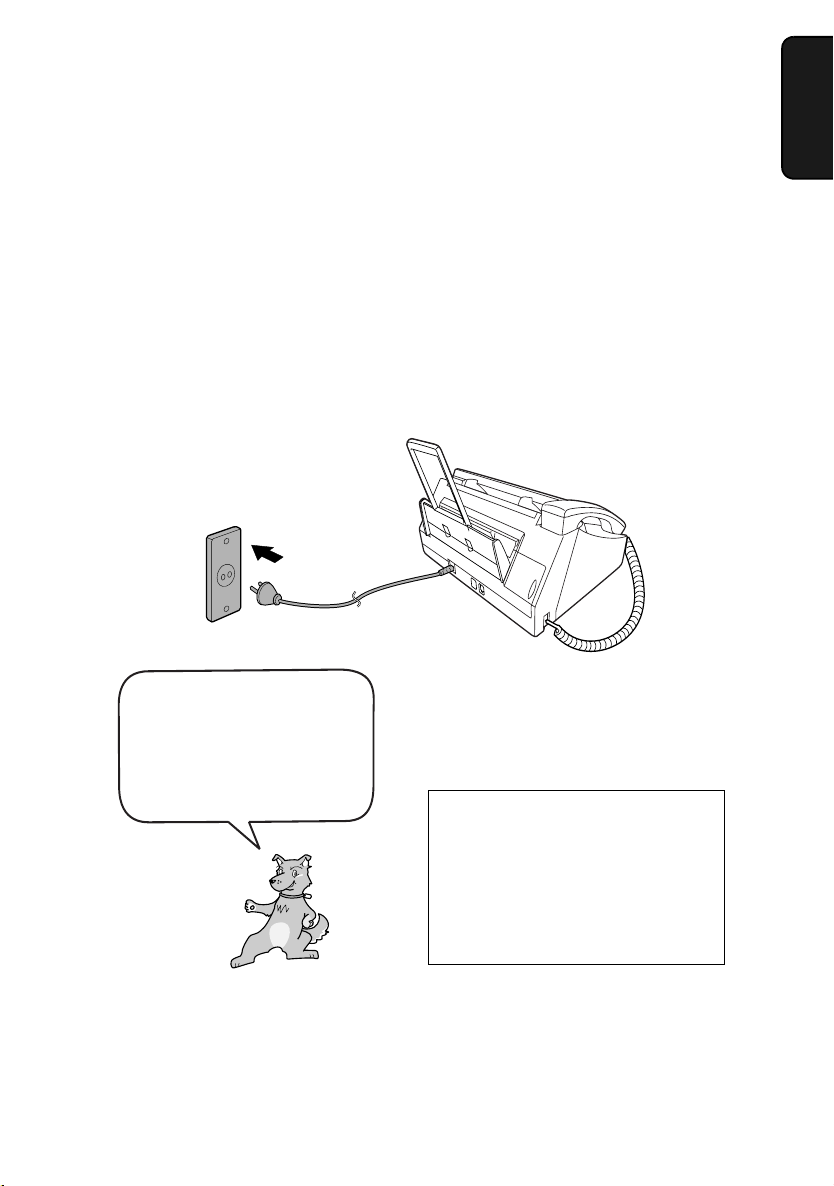
Collegamento del cavo rete
15
1. Installazione
Collegamento del cavo rete
Inserire il cavo rete in una presa (a 2 spine) CA da 220 - 230 V, 50 Hz, dotata
di messa a terra.
Attenzione!
♦ Prima di inserire il cavo rete, verificare di aver rimosso tutto il nastro
d'imballaggio (vedere a pagina 11). In caso contrario si possono
provocare danni all'apparecchio.
♦ La presa di corrente deve essere situata vicino all'apparecchio e deve
essere facilmente accessibile.
Nota: se la zona è soggetta ad un'elevata incidenza di fulmini o di
sovratensioni istantanee, raccomandiamo l'installazione dei corrispondenti
dispositivi di protezione per la linea di alimentazione rete e per la linea
telefonica. I dispositivi di protezione possono essere acquistati presso la
maggior parte dei negozi di materiale telefonico.
Quando si collega l'apparecchio
per la prima volta, di solito sul
display viene visualizzato il
messaggio “CONTR.
CARTUCCIA” . Il messaggio
scompare quando si installa la
cartuccia di stampa.
La macchina non è dotata
di un interruttore rete,
quindi viene accesa e
spenta semplicemente
inserendo oppure
disinserendo il cavo rete.
Page 18
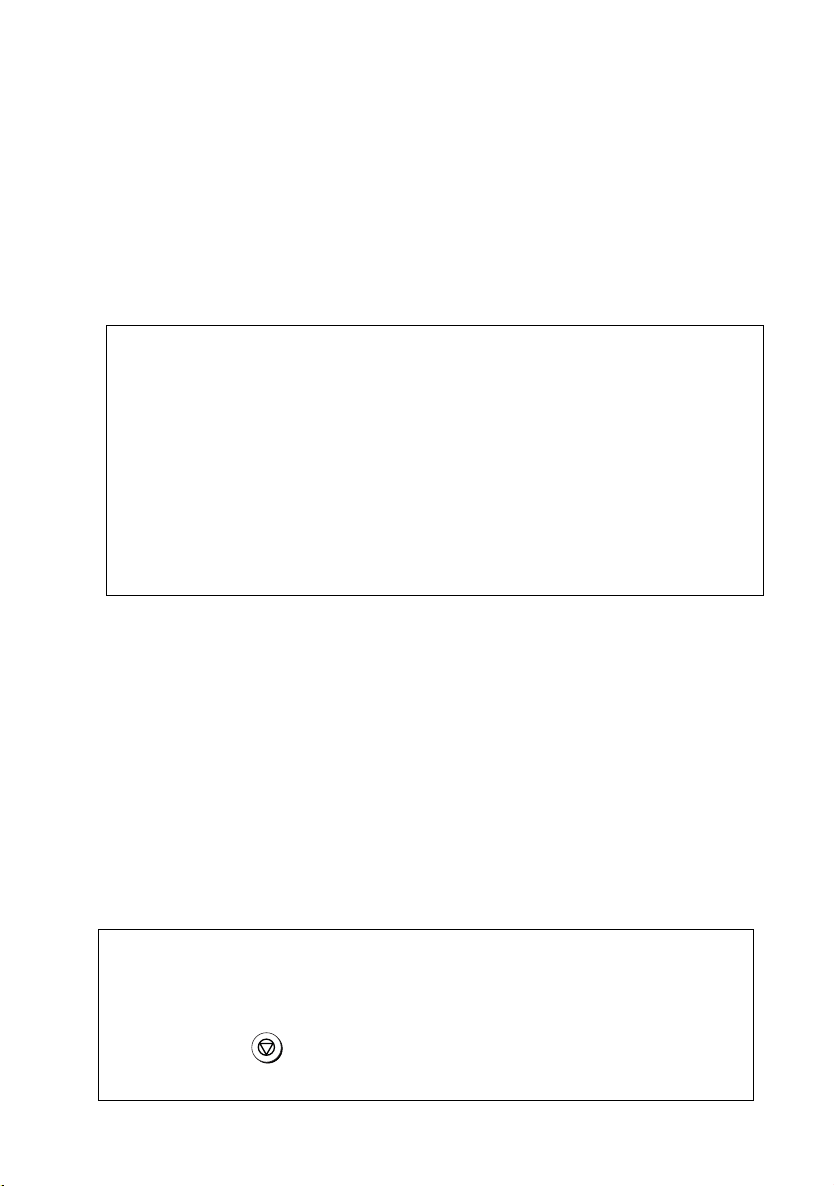
Installazione della cartuccia di stampa
16
Se viene visualizzato il messaggio ERRORE STAMPA oppure ERRORE STAMPA/
CONTROLLA CARTA...
Nel caso in cui il display visualizzi uno di questi messaggi, è necessario correggere
l'errore prima di installare la cartuccia di stampa. Di norma, è possibile cancellare
l'errore premendo ; in caso di inceppamento, provvedere alla rimozione della carta
(vedere a pagina 103).
STOP
Installazione della cartuccia di stampa
Per installare o sostituire la cartuccia di stampa, attenersi alle istruzioni
riportate di seguito.
♦ In caso di sostituzioni, utilizzare esclusivamente cartucce SHARP UX-
C70B.
Resa della cartuccia di stampa (con copertura del 4%)
Cartuccia iniziale
Modo qualità OFF: Circa 300 pagine in formato A4
Modo qualità ON: Circa 200 pagine in formato A4
Cartuccia di ricambio (SHARP UX-C70B)
Modo qualità OFF: Circa 600 pagine in formato A4
Modo qualità ON: Circa 400 pagine in formato A4
Il modo qualità è inizialmente disattivato. Per attivare il modo qualità,
vedere a pagina 21.
Attenzione!
Non aprire il coperchio del vano stampa e non inserire la mano
nell'apparecchio mentre è in corso la stampa.
Nota: tenere le cartucce di stampa nelle apposite confezioni sigillate fino al
momento dell'utilizzo. Si consiglia di non usare cartucce inutilizzate per lungo
tempo prima dell'apertura della confezione, in quanto la qualità di stampa
potrebbe diminuire notevolmente.
♦ Prima di installare o di sostituire la cartuccia di stampa, accertarsi che il
cavo rete dell'apparecchio sia inserito e che la carta sia stata inserita.
♦ Se nell'alimentatore è presente un documento, rimuoverlo prima di
installare o sostituire la cartuccia di stampa (vedere a pagina 39).
Page 19
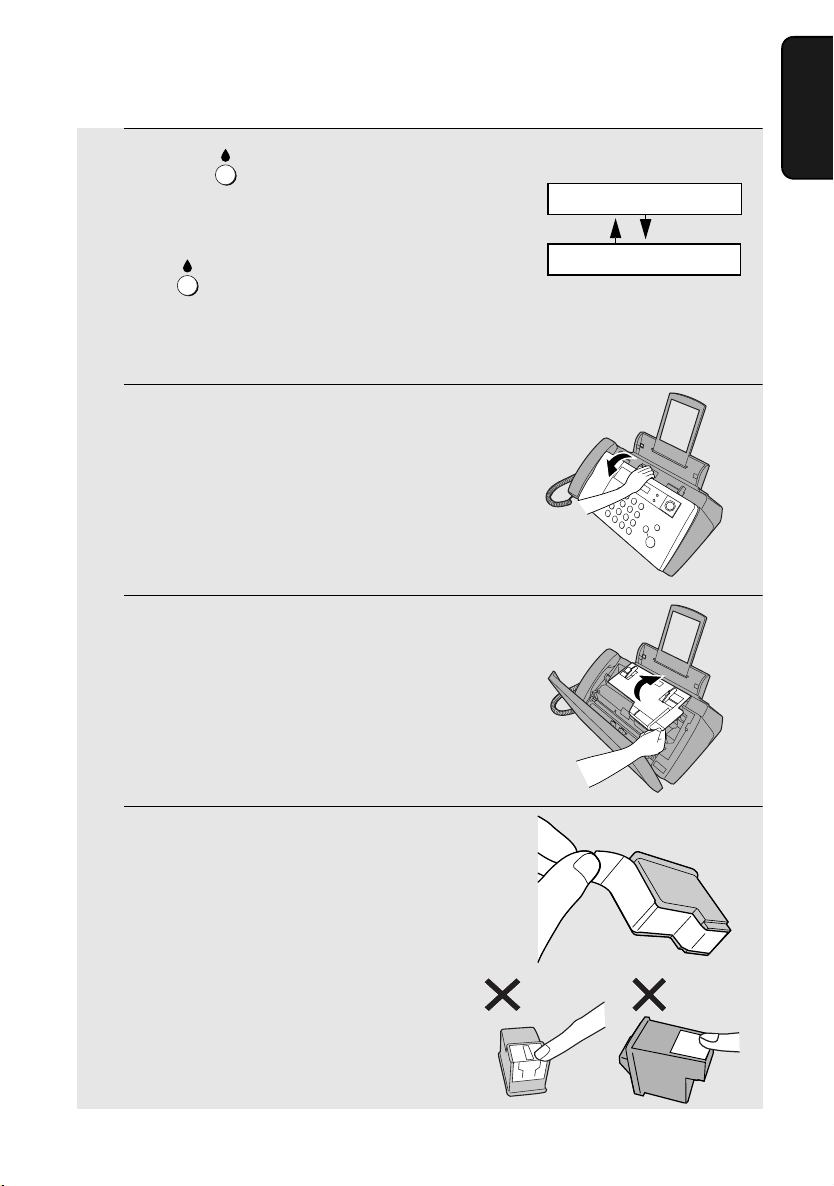
Installazione della cartuccia di stampa
17
1. Installazione
1 Premere .
• Verificare che il microtelefono si trovi al
proprio posto. In caso contrario la pressione
di non produce alcun risultato.
• Il portacartuccia si sposta nella posizione che consente la sostituzione
della cartuccia.
2 Aprire il pannello operativo.
3 Aprire il coperchio del vano stampa.
4 Rimuovere solo il nastro della nuova
cartuccia.
• Importante: accertarsi di aver rimosso
tutto il nastro.
• ATTENZIONE! NON toccare i contatti
dorati della cartuccia.
Display:
PREMI TASTO INCH
SOST. INCHIOSTRO &
Page 20
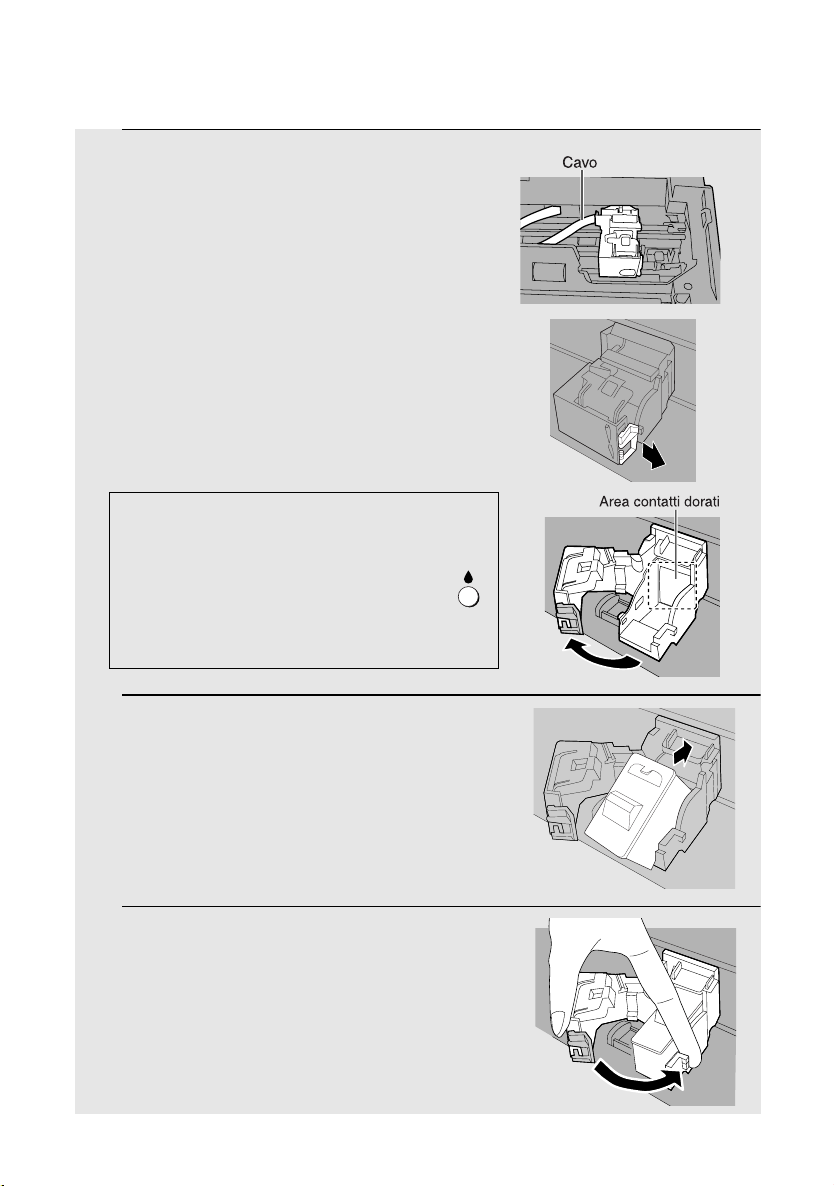
Installazione della cartuccia di stampa
18
5 Verificare che il portacartuccia si sia
allontanato leggermente dal lato destro
del vano, quindi tirare la levetta grigia e
aprire il coperchio del portacartuccia.
• In caso di sostituzione, rimuovere la
vecchia cartuccia. Se si ha intenzione
di utilizzare ancora la vecchia cartuccia,
conservarla in un contenitore ermetico.
• ATTENZIONE! NON toccare l'area dei
contatti all'interno del portacartuccia e
non tirare il cavetto collegato al
portacartuccia.
6 Inserire la nuova cartuccia
nell'apposito supporto.
7 Mettere l'indice sulla linguetta come
illustrato in figura, quindi chiudere il
coperchio con il pollice. Verificare che
il coperchio scatti al suo posto.
Nota: se si lascia aperto il coperchio del vano
stampa per circa 30 minuti con la cartuccia
installata, quest'ultima torna automaticamente
nella posizione di riposo. In tal caso, premere
per far ritornare la cartuccia nella posizione che
consente la sostituzione.
Page 21
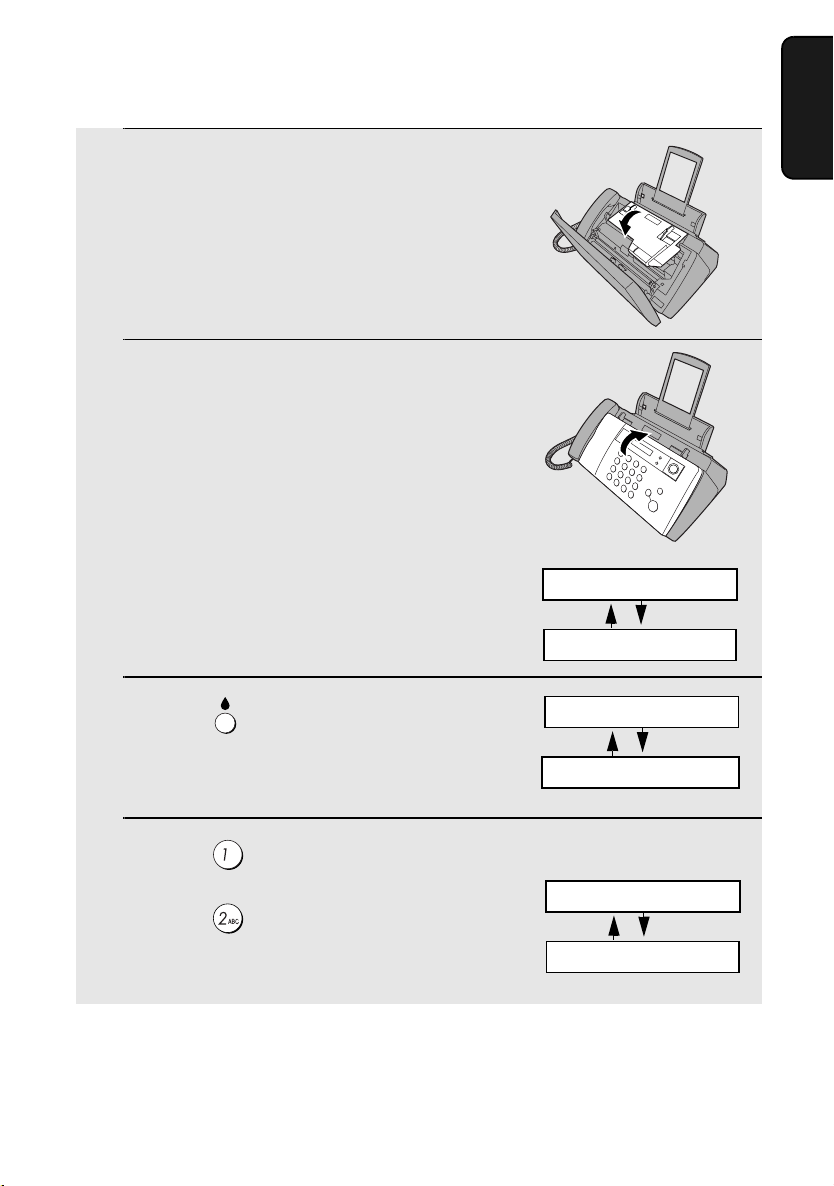
Installazione della cartuccia di stampa
19
1. Installazione
8 Chiudere il coperchio del vano stampa.
9 Chiudere il pannello operativo,
premendo verso il basso per
assicurarsi che entri a scatto nel suo
posto.
10 Premere per far ritornare il
portacartuccia nella posizione di
riposo.
11 Premere (NUOVA) se la cartuccia
inserita è nuova.
Premere (VECCHIA) se la
cartuccia inserita è vecchia.
1NUOVA, 2VECCHIA
CAMBIO CARTUCCIA
Display quando si
seleziona “NUOVA”:
OK: PREMI INVIO
CART.NUOVA OK?
Display:
PREMI TASTO INCH
SOST. INCHIOSTRO &
Page 22
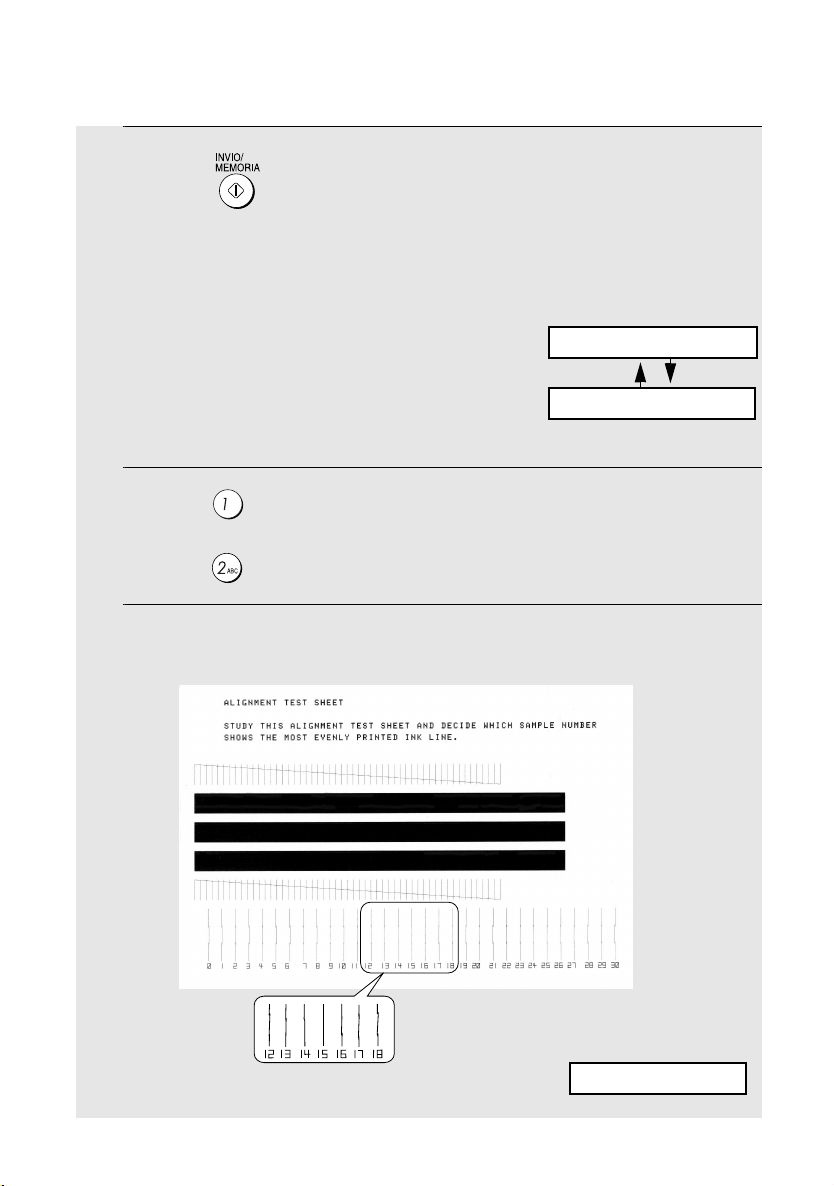
Installazione della cartuccia di stampa
20
12 Premere .
Se al punto precedente è stata selezionata
l'opzione “VECCHIA”, la procedura di
installazione è terminata. (Nota: se dopo aver
reinstallato la vecchia cartuccia la qualità di
stampa risulta insoddisfacente, allineare la
cartuccia come spiegato a pagina 90.)
Se è stata selezionata l'opzione “NUOVA”, sul
display si alterneranno i messaggi riportati a
destra. Per allineare la cartuccia di stampa,
eseguire le operazioni descritte di seguito.
13 Premere per stampare una pagina di prova dell'allineamento. (Per
immettere un valore di allineamento senza stampare la pagina di prova,
premere .)
14 Nella pagina di prova dell'allineamento stampata dall'apparecchio,
individuare la linea che più si avvicina a una linea retta.
1STAMPA,2IMPOSTA
Display quando si
seleziona “NUOVA”:
Nell'esempio, la linea “15” è quella che più
si avvicina a una linea retta.
INSERIM.(0-30) 15
Dopo la stampa della pagina di
prova, il display visualizza il
seguente messaggio:
ALLIN. CARTUCCIA
Page 23
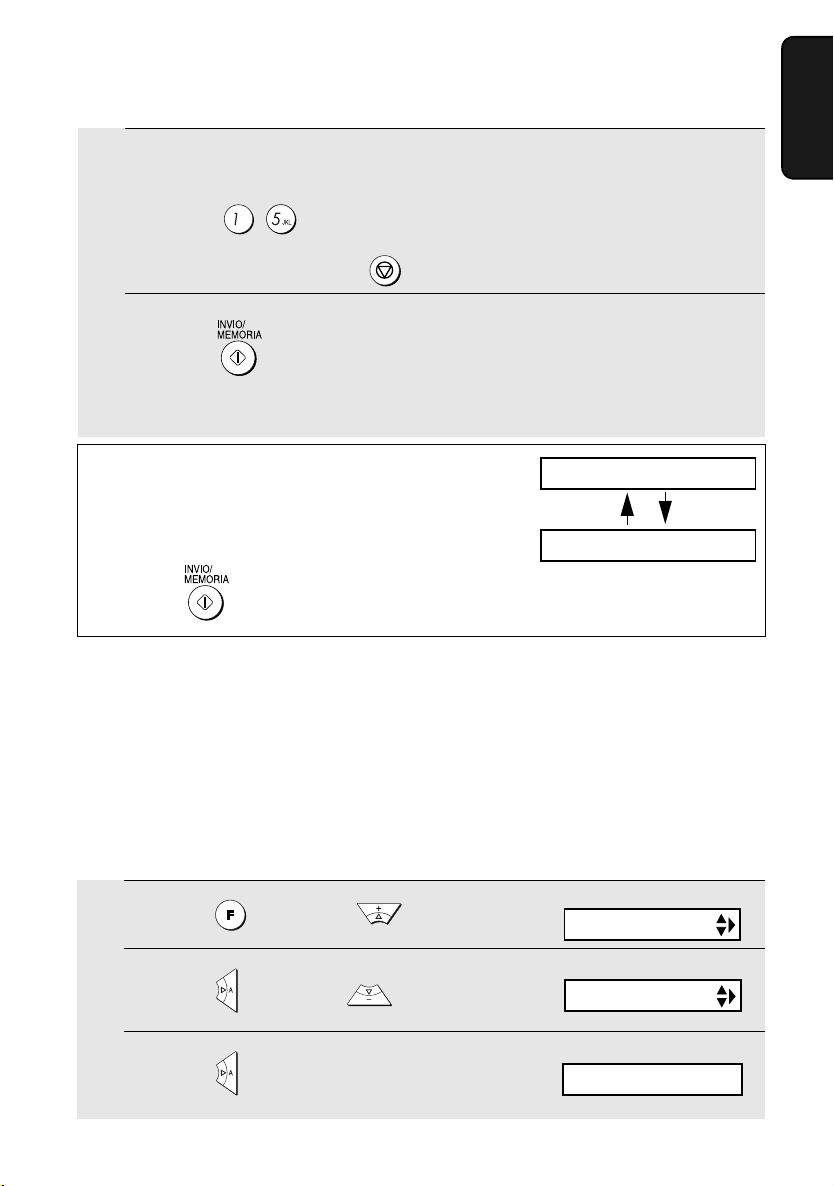
Installazione della cartuccia di stampa
21
1. Installazione
15 Premere i tasti numerici per immettere il numero corrispondente alla
linea più dritta.
Esempio:
• In caso di errore, premere e ripetere l'immissione.
16 Premere .
• La procedura di allineamento è terminata.
STOP
Nota: Se in qualsiasi momento il display visualizza,
alternandoli, i messaggi a destra, controllare la carta da
stampa. Se il vassoio è vuoto, aggiungere altra carta. Se
nel vassoio sono presenti alcuni fogli di carta, estrarli e
inserirli nuovamente. Al termine dell'operazione,
premere .
AGGIUNGERE CARTA
PREMI INVIO
Modo qualità (uso di una quantità maggiore o minore di
inchiostro)
Se si desidera ottenere immagini di qualità superiore nella stampa di fax e
nell'esecuzione di copie, attivare il modo qualità. Se si desidera consumare
una quantità minore d'inchiostro oppure accelerare i tempi di asciugatura,
disattivare il modo qualità.
♦ Il modo qualità è inizialmente disattivato.
1 Premere una volta e due volte.
2 Premere una volta e due volte.
3 Premere una volta.
MODO QUALITA'
Display:
STAMPA IMPOST.
1=ON, 2=OFF
Page 24
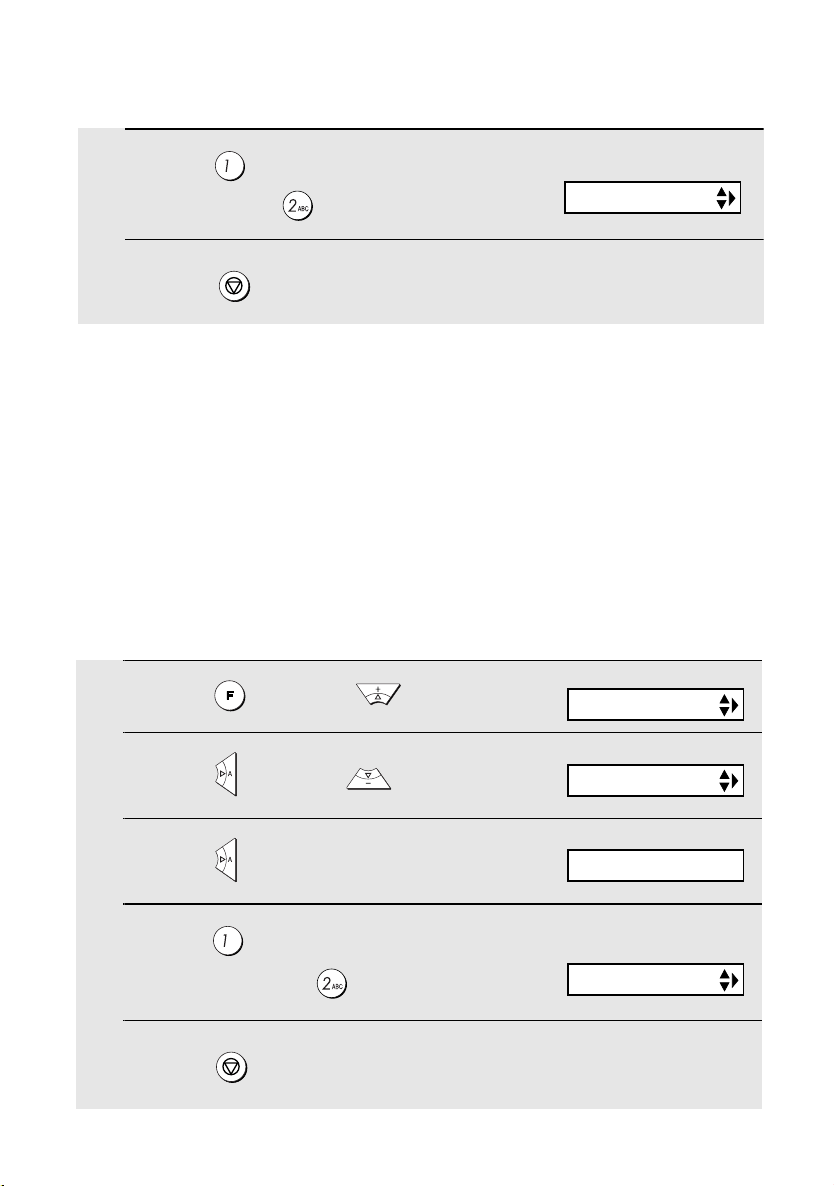
Installazione della cartuccia di stampa
22
4 Premere per attivare il modo
qualità; premere per disattivarlo.
5 Premere per ritornare al display di data e ora.
STOP
STAMPA FAX HQ
Il display visualizza brevemente
la selezione, quindi:
Impostazione di stampa fax di alta qualità (stampa rapida o
lenta dei fax)
L'impostazione di stampa fax di alta qualità regola la velocità di stampa dei
fax. Attivare questa impostazione se si desidera ottenere un'immagine di
qualità superiore con una velocità di stampa inferiore. Disattivare questa
opzione se si preferisce una velocità superiore con una qualità inferiore.
Importante: questa impostazione è operativa solo quando si attiva il modo
Qualità (vedere a pagina 21).
Nota: questa impostazione riguarda esclusivamente la velocità di stampa,
senza effetti sulla quantità d'inchiostro utilizzata.
♦ L'impostazione di stampa fax di alta qualità è inizialmente attivata.
1 Premere una volta e due volte.
2 Premere una volta e 3 volte.
3 Premere una volta.
4 Premere per attivare la stampa fax di
alta qualità; premere per disattivarla.
5 Premere per ritornare al display di data e ora.
STOP
COPIA HQ
Il display visualizza brevemente
la selezione, quindi:
1=SI, 2=NO
STAMPA FAX HQ
Display:
STAMPA IMPOST.
Page 25
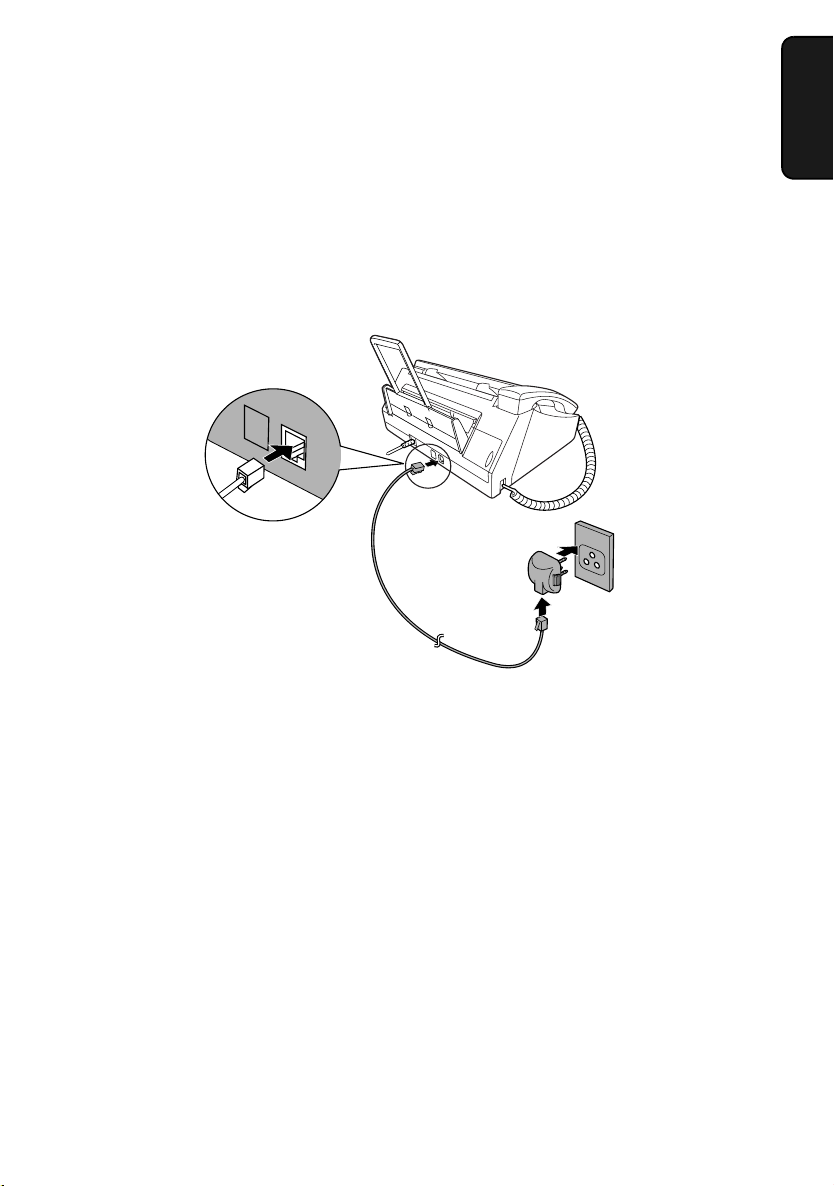
Collegamento del cavo telefonico
23
1. Installazione
Collegamento del cavo telefonico
Inserire un'estremità del cavo della linea nella presa sul retro dell'apparecchio
contrassegnata dalla scritta TEL. LINE. Inserire l'altra estremità in una presa
telefonica a muro.
TEL.SET
TEL.LINE
Page 26
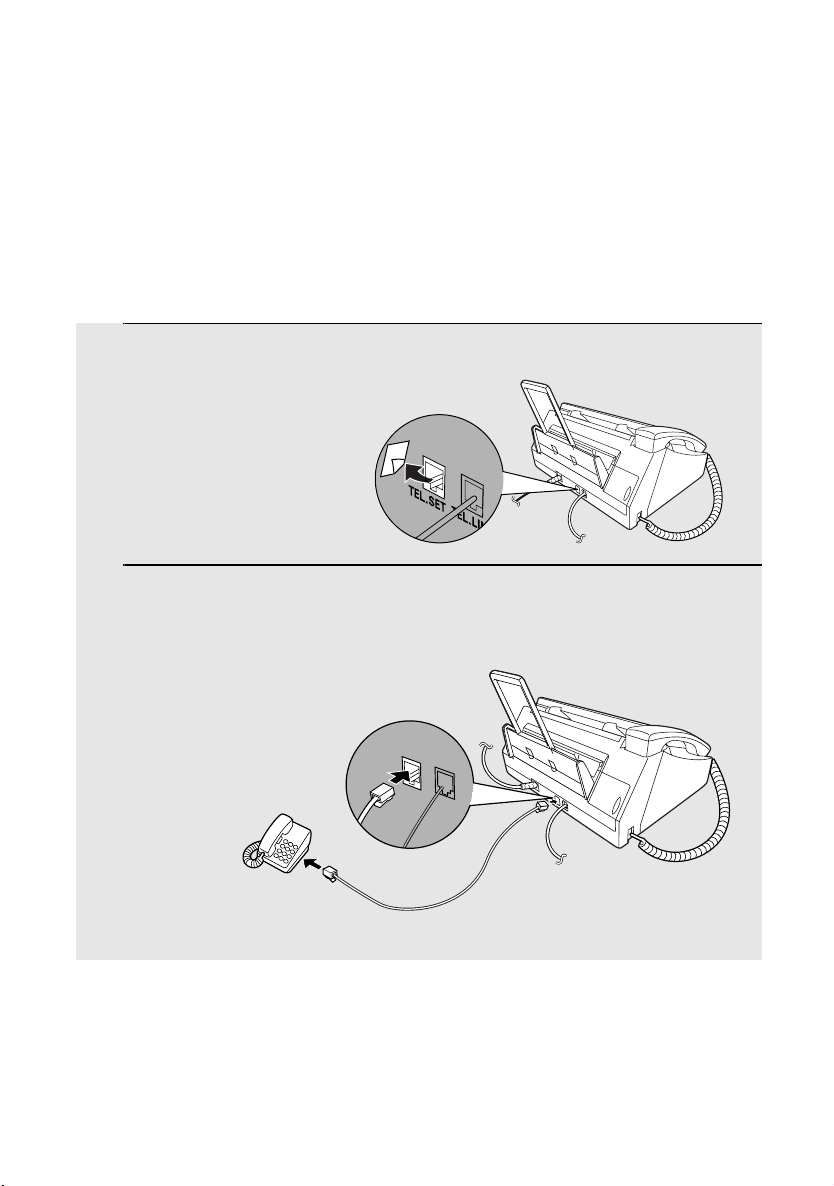
Collegamento del cavo telefonico
24
Telefono interno (opzionale)
Se l'utente lo desidera, può collegare un telefono interno alla presa TEL. SET
dell'apparecchio fax.
♦ Per collegare una segreteria telefonica all'apparecchio fax, vedere a
pagina 69.
1 Rimuovere la protezione della presa
TEL. SET.
2 Collegare la linea del telefono interno
alla presa TEL. SET.
TEL.LIN
E
TEL.SET
Page 27
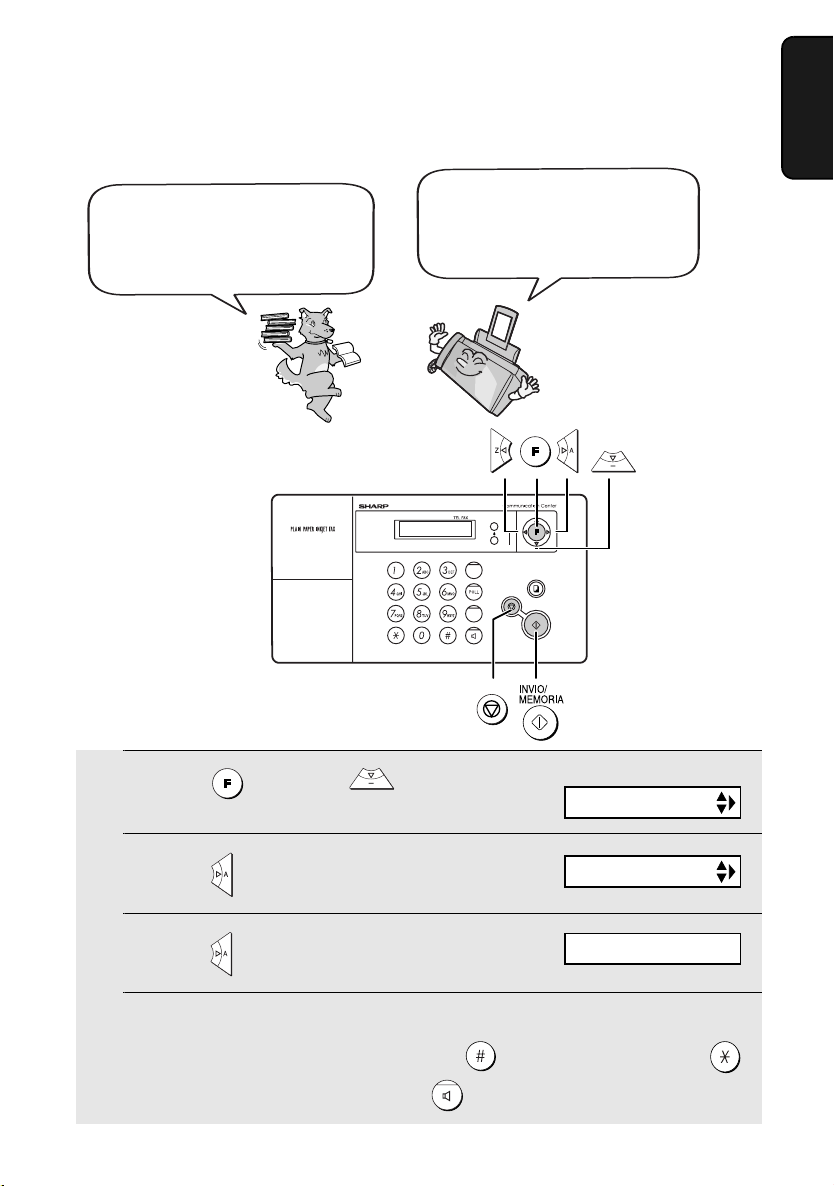
Inserimento del proprio nome e numero di fax
25
1. Installazione
Inserimento del proprio nome e numero di fax
Dopo aver inserito queste
informazioni, esse appariranno
automaticamente in cima ad
ogni pagina di fax inviata.
Prima di iniziare a inviare fax,
inserire il proprio nome e
numero (telefonico) di fax.
Impostare quindi data e ora.
1 Premere una volta e due volte.
2 Premere una volta.
3 Premere una volta.
4 Inserire il proprio numero di fax premendo i tasti numerici (max. 20 cifre).
•
Per inserire uno spazio tra le cifre, premere . Per inserire un “+”, premere .
• Per correggere un errore, premere .
Display:
IMPOSTA IL NUM.
REGISTRAZIONI
IDENTIFICATIVO
Z
A
TEL/FAX
R
COPIA/
AIUTO
STOP
INVIO/
MEMORIA
RISOLUZIONE/
MODO DI RICEZIONE
S.T.
ATTESA
RICHIAMARICHIAMA
STOP
Page 28
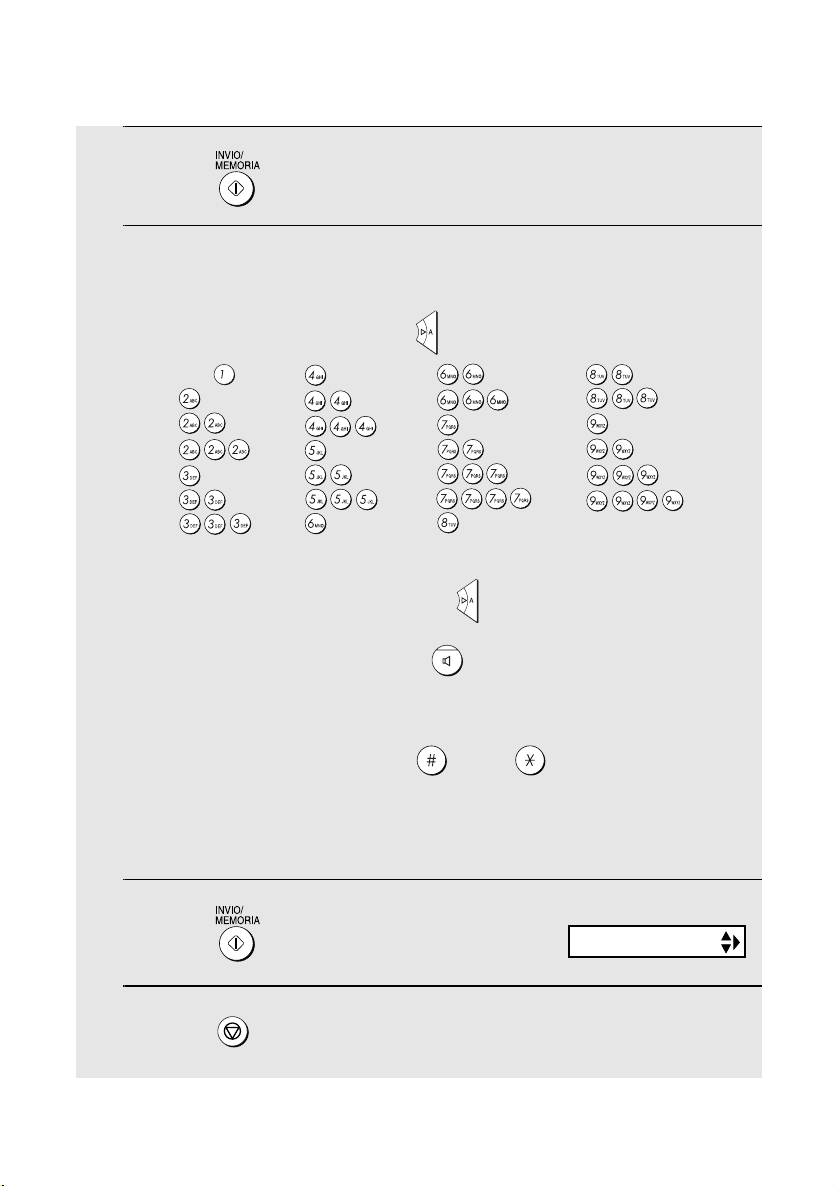
Inserimento del proprio nome e numero di fax
26
5 Premere .
6 Inserire il proprio nome premendo i tasti numerici per ogni lettera, come
indicato nell'illustrazione che segue. È possibile inserire fino a 24
caratteri.
Esempio: SHARP = 7777 44 2 777 7
♦ Per inserire due lettere che richiedono lo stesso tasto una dopo l'altra, dopo
aver inserito la prima lettera, premere .
♦ Per correggere un errore, premere .
♦ Per inserire una lettera minuscola, continuare a premere il tasto della
lettera finché compare la lettera minuscola. Per inserire uno dei simboli
seguenti, premere ripetutamente oppure : . / ! " # $ % & ’ ( ) + + , : ; < = > ? @ [ ¥ ] ^ _ ' { | } ) ( é è ù ò ì à
(Nota: I caratteri peculiari per la lingua selezionata per il display appariranno
alla fine della lista dei simboli.)
7 Premere .
8 Premere per ritornare al display di data e ora.
STOP
Display:
IMP DATA & ORA
A =
B =
C =
D =
E =
F =
G =
H =
I =
J =
K =
L =
M =
N =
O =
P =
Q =
R =
S =
T =
U =
V =
W =
X =
Y =
Z =
SPAZIO =
Page 29
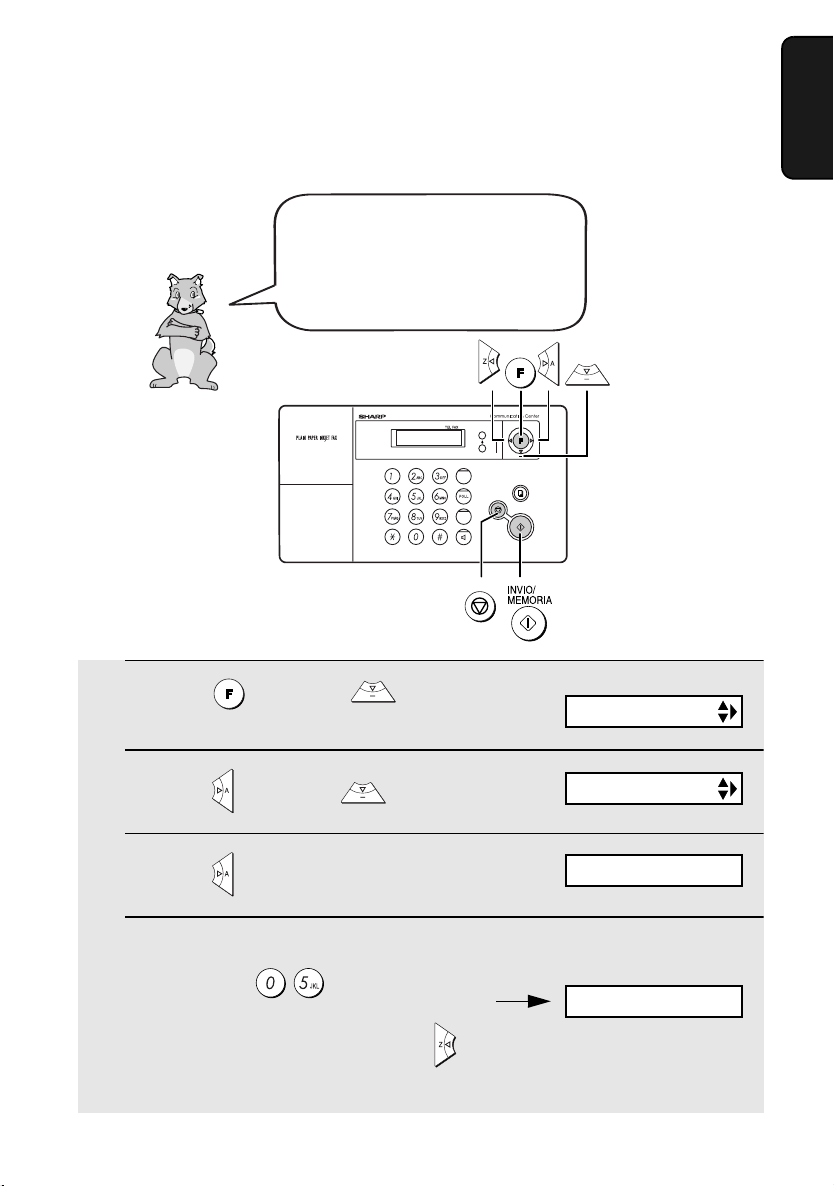
Impostazione della data e dell'ora
27
1. Installazione
Impostazione della data e dell'ora
1 Premere una volta e due volte.
2 Premere una volta e una volta.
3 Premere una volta.
4 Inserire un numero di due cifre per il giorno (da “01” a “31”).
Esempio: il 5
• Per correggere un errore, premere per spostare il cursore indietro fino
all'errore e quindi inserire il numero corretto.
Display:
Appare la data
correntemente
impostata (esempio):
REGISTRAZIONI
IMP DATA & ORA
DATA 15-08-2005
DATA 05-08-2005
Z
A
TEL/FAX
R
COPIA/
AIUTO
STOP
INVIO/
MEMORIA
RISOLUZIONE/
MODO DI RICEZIONE
S.T.
ATTESA
RICHIAMARICHIAMA
STOP
La data e l'ora appaiono sul
display e vengono stampate in
cima ad ogni pagina dei fax
inviati. Impostare la data e l'ora
come mostrato nel seguito.
Page 30
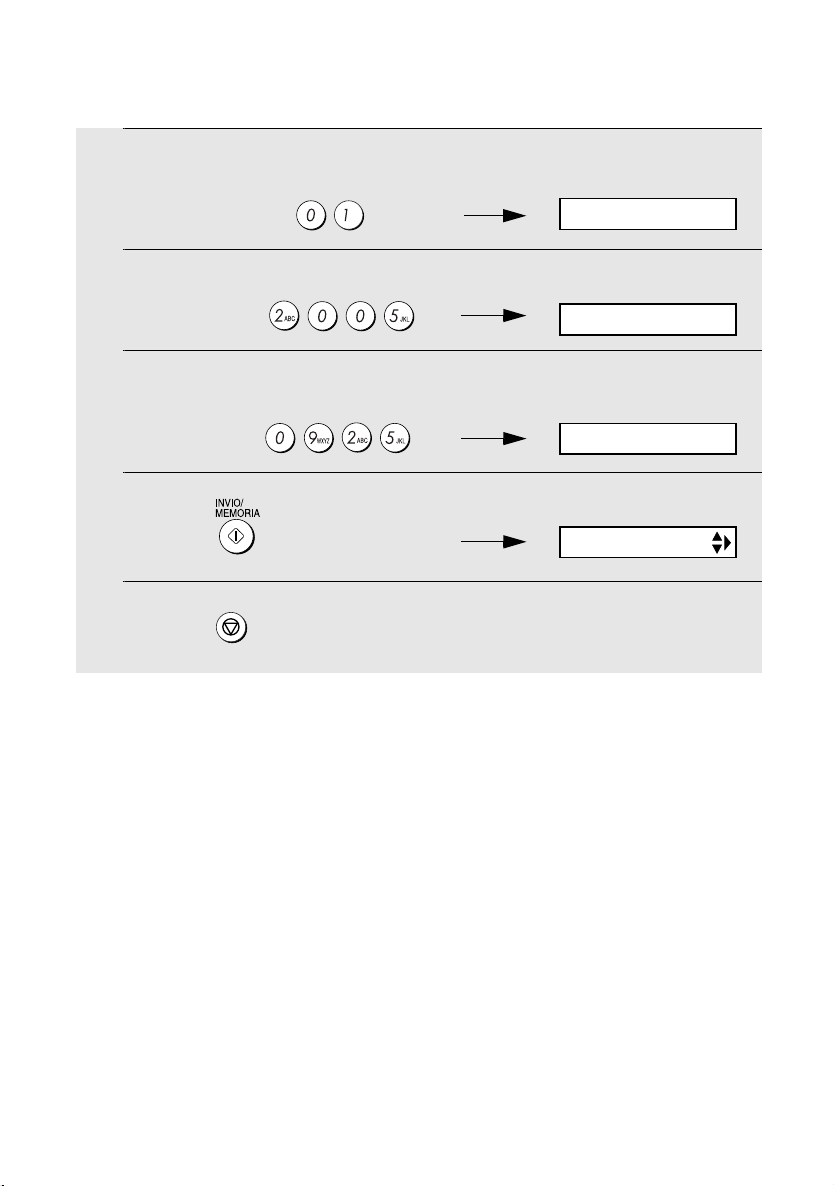
Impostazione della data e dell'ora
28
5 Inserire un numero di due cifre per il mese (“01” per gennaio, “02” per
febbraio, “12” per dicembre ecc.).
Esempio: Gennaio
6 Inserire l'anno (quattro cifre).
Esempio: 2005
7 Immettere un numero a due cifre per l'ora (da “00” a “23”) e un numero a
due cifre per i minuti (da “00” a “59”).
Esempio: 9:25
8 Premere per avviare l'orologio.
9 Premere per ritornare al display di data e ora.
STOP
Appare la data correntemente
impostata (esempio):
ORA 12:19
05-GEN 09:25
# ANTI RICEZ
DATA 05-01-2005
Nota: l'impostazione dell'ora cambierà automaticamente all'inizio e alla fine
del periodo in cui è in vigore l'ora legale.
Page 31

Impostazione della modalità di ricezione
29
1. Installazione
‘
Impostazione della modalità di ricezione
Il fax dispone di quattro modalità per la ricezione dei fax in arrivo:
Modalità FAX:
Selezionare questa modalità quando si desidera ricevere solo fax sulla
propria linea. L'apparecchio fax risponderà automaticamente a tutte le
chiamate e riceverà i fax in arrivo.
Modalità TEL:
Questa modalità è la più conveniente per la ricezione di chiamate telefoniche.
Possono essere anche ricevuti fax; tuttavia, occorre prima rispondere a tutte
le chiamate sollevando il microtelefono del fax o un telefono interno collegato
alla stessa linea.
Modalità TEL/FAX:
Questa modalità è conveniente per ricevere sia fax che chiamate telefoniche.
Quando una chiamata arriva, il fax rileva se si tratta di una chiamata
telefonica (compresi fax con selezione manuale), oppure di un fax con
selezione automatica. Se si tratta di una chiamata vocale, il fax emette uno
squillo speciale per avvertire l'utente di rispondere. Se si tratta di un fax con
selezione automatica, la ricezione ha inizio automaticamente.
Modalità S.T.:
Utilizzare questa modalità solo se si dispone di una segreteria telefonica
collegata al fax (vedere il Capitolo 5). Selezionare questa modalità quando si
è fuori sede, per ricevere i messaggi vocali nella segreteria telefonica ed i fax
sull'apparecchio fax.
Page 32

Impostazione della modalità di ricezione
30
Z
A
S.T.
ATTESA
RICHIAMARICHIAMA
COPIA/
AIUTO
STOP
INVIO/
MEMORIA
RISOLUZIONE/
MODO DI RICEZIONE
TEL/FAX
R
Per maggiori informazioni sulla ricezione di fax nelle modalità FAX, TEL e
TEL/FAX, vedere il Capitolo 3. Per maggiori informazioni sull'uso della
modalità S.T., vedere il Capitolo 5.
FAX
TEL
S.T.
TEL/FAX
01-GEN 10:30
FAX
TEL
S.T.
TEL/FAX
01-GEN 10:30
S.T.
TEL/FAX
FAX
TEL
01-GEN 10:30
S.T.
TEL/FAX
FAX
TEL
01-GEN 10:30
Impostazione della modalità di ricezione
Assicurarsi che nessun documento sia caricato nell'alimentatore di
documenti
, quindi premere fino a quando la freccia nel display non
è diretta verso la modalità desiderata.
Page 33

Impostazione della selezione Flash per
31
1. Installazione
Impostazione della selezione Flash per un
centralino privato
Nota: questa impostazione viene utilizzata normalmente solo in Germania. In
altri Paesi, è possibile provare a cambiare l'impostazione in caso di difficoltà
con le impostazioni predefinite.
Se l'apparecchio è collegato ad un centralino privato (PBX) ed il centralino
usa il metodo “Flash” per collegarsi alla linea esterna, è necessario
selezionare l'impostazione appropriata per la selezione Flash, a seconda che
la linea del centralino privato sia una linea telefonica normale oppure una
linea ad alta velocità.
1 Premere una volta e 3 volte.
2 Premere una volta e 7 volte.
3 Premere una volta.
4 Selezionare (TEMPO BREVE) se la
linea del centralino locale privato è una
linea telefonica normale.
Selezionare (TEMPO LUNGO) se
la linea del centralino locale privato è
una linea telefonica ad alta velocità.
5 Premere per ritornare al display di data e ora.
STOP
Display:
Il display visualizza brevemente
la selezione, quindi:
SETTAGGIO OPZ
SELEZ FLASH
SEGNALE FAX RX
1: TEMPO BREVE
Page 34

Impostazione della lingua del display
32
Impostazione della lingua del display
Se l'utente lo desidera, è possibile cambiare la lingua usata nel display, nei
rapporti e nelle liste. Premere i tasti sul pannello operativo nel modo
seguente:
1 Premere una volta e 3 volte.
2 Premere una volta e 8 volte.
3 Premere una volta.
4 Premere oppure fino a quando la lingua desiderata appare
sul display.
5 Premere .
• L'apparecchio emetterà un beep ed il display verrà modificato passando
alla lingua selezionata.
6 Premere per ritornare al display di data e ora.
STOP
Display
SETTAGGIO OPZ
LINGUAGGIO
Page 35

Regolazione del volume
33
1. Installazione
Regolazione del volume
È possibile regolare il volume dell’altoparlante e della suoneria tramite i tasti
freccia alto e basso.
1 Premere .
2 Premere oppure per
selezionare il livello di volume
desiderato.
• Premere di nuovo per disattivare
l'altoparlante.
Altoparlante
Display:
VOLUME: ALTO
VOLUME: MEDIO
VOLUME: BASSO
Z
A
S.T.
ATTESA
RICHIAMARICHIAMA
COPIA/
AIUTO
STOP
INVIO/
MEMORIA
TEL/FAX
R
RISOLUZIONE/
MODO DI RICEZIONE
Page 36

Regolazione del volume
34
1 Premere oppure per
selezionare il livello di volume
desiderato.
(Assicurarsi che non sia stato
premuto e che nessun documento sia
caricato nell'alimentatore.)
• La suoneria si attiverà una volta al
livello selezionato.
2 Se è stato selezionato SUONERIA: OFF OK ?
per spegnere la suoneria, premere .
Nota: quando la modalità di ricezione è impostata su TEL, la suoneria emette
uno squllo a basso volume anche se disattivata.
Suoneria
Display:
SUONERIA: ALTA
SUONERIA: MEDIA
SUONERIA: BASSA
SUONERIA: OFF OK ?
Page 37

Regolazione del volume
35
1. Installazione
Disattivazione del beep di errore
In caso di errore durante la trasmissione, la ricezione o l'esecuzione di copie,
l'apparecchio emette normalmente tre beep di avviso. L'apparecchio emette
inoltre un doppio beep quando l'utente preme un tasto non valido nel pannello
operativo. Per disattivare il beep di errore, eseguire le operazioni descritte di
seguito.
1 Premere una volta e 3 volte.
2 Premere una volta e 3 volte.
3 Premere una volta.
4 Premere per attivare il beep di errore,
oppure premere per disattivare la
funzione.
5 Premere per ritornare al display di data e ora.
STOP
SETTAGGIO OPZ
BEEP DI ERRORE
1=SI, 2=NO
Il display visualizza brevemente
la selezione, quindi:
BEEP DI FINE
Display:
Disattivazione del beep di fine
L'apparecchio fax emette normalmente un lungo beep al termine della
trasmissione, della ricezione o dell'esecuzione di copie. Per disattivare il beep
di fine, eseguire le operazioni descritte di seguito.
1 Premere una volta e 3 volte.
2 Premere una volta e due volte.
SETTAGGIO OPZ
BEEP DI FINE
Display:
Page 38

Regolazione del volume
36
3 Premere una volta.
4 Premere per attivare il beep di
fine, oppure premere per
disattivare la funzione.
5 Premere per ritornare al display di data e ora.
STOP
Il display visualizza brevemente
la selezione, quindi:
TONO
Disattivazione del tono
L'apparecchio fax emette normalmente un beep (tono) ogni volta che si
preme un tasto del pannello operativo. Per disattivare il tono, eseguire le
operazioni descritte di seguito.
1 Premere una volta e 3 volte.
2 Premere una volta e una volta.
3 Premere una volta.
4 Premere per attivare il tono,
oppure premere per disattivarlo.
5 Premere per ritornare al display di data e ora.
STOP
SETTAGGIO OPZ
TONO
Il display visualizza brevemente
la selezione, quindi:
PRIORITA' FINE
Display:
1=SI, 2=NO
1=SI, 2=NO
Page 39

37
2. Invio dei fax
2. Invio dei fax
Documenti che possono essere trasmessi
Formato e peso
Formato minimo dei documenti:
Formato minimo Peso minimo
10 fogli per volta:
Formato: A4 (210 x 297 mm)
Peso: 80 g/m
2
1 foglio per volta (alimentazione
manuale):
Formato: 210 x 600 mm
Peso: 157 g/m
2
Formato massimo dei documenti:
La dimensione e il peso massimi dei documenti da caricare nell'alimentatore
variano a seconda del numero di fogli che vengono caricati.
Lettere o elementi grafici
entro 4 mm di distanza dai
bordi superiore e inferiore
del documento sono
esclusi dalla scansione.
Le lettere
nell'area
ombreggiata
sono escluse
dalla scansione.
210 mm
4 mm
4 mm
Altre limitazioni
♦ Lo scanner non è in grado di riconoscere inchiostri di colore giallo, giallo
verdognolo o azzurro.
Page 40

Caricare il documento
38
♦ È necessario far asciugare inchiostro, colla o liquido correttore sui
documenti prima di inserirli nell'alimentatore di documenti.
♦ Fermagli, punti metallici e spilli devono essere rimossi dai documenti prima
di caricare questi ultimi nell'alimentatore. Se non vengono rimossi, possono
danneggiare l'apparecchio.
♦ I documenti rappezzati, uniti con nastro adesivo, sgualciti, inferiori al
formato minimo, copiati con carta carbone, macchiati o con superficie
rivestita scivolosa dovrebbero essere prima fotocopiati; la fotocopia va
quindi inserita nell'alimentatore dei documenti.
Caricare il documento
Nell'alimentatore è possibile inserire fino a 10 fogli di formato A4 per volta. I
fogli vengono introdotti automaticamente nell'apparecchio, a partire dall'ultimo
foglio sul fondo.
♦ Se occorre inviare o copiare un numero di fogli superiore a quello
massimo, caricare i fogli ulteriori nell'alimentatore con delicatezza ed
attenzione poco prima della scansione dell'ultimo foglio. Non cercare di
inserirli forzatamente per evitare alimentazioni di fogli doppi o
inceppamenti.
♦ Se il documento è composto da numerosi fogli ampi e spessi che devono
essere caricati uno alla volta, inserire ciascun foglio nell'alimentatore
durante la scansione di quello precedente. Inserire con delicatezza per
evitare l'alimentazione di fogli doppi.
1 Regolare le guide in base alla
larghezza del documento.
2 Inserire il documento rivolto verso il basso
nell'alimentatore dei documenti. Il bordo
superiore del documento dovrebbe entrare
per primo nell'alimentatore.
• Nel display apparirà il messaggio
TRASM.PRONTA.
Page 41

Caricare il documento
39
2. Invio dei fax
3 Regolare l'impostazione della risoluzione e/o quella del contrasto
attenendosi alle istruzioni riportate a pagina 40, quindi comporre il
numero dell'apparecchio ricevente, come spiegato a pagina 43.
Rimozione di un documento dall'alimentatore
Importante!
Non cercare di rimuovere il documento senza aver prima aperto il pannello
operativo. Ciò potrebbe danneggiare il meccanismo di alimentazione.
1 Aprire il pannello operativo.
2 Togliere il documento.
3 Chiudere il pannello operativo,
premendo verso il basso (sui due
angoli anteriori) per assicurarsi che
entri a scatto nel suo posto.
Se è necessario rimuovere un
documento dall'alimentatore,
aprire il pannello operativo.
Page 42

Regolazione della risoluzione e del contrasto
40
Regolazione della risoluzione e del
contrasto
Se l'utente lo desidera, è possibile regolare la risoluzione e il contrasto prima
di inviare un documento.
Nota: le impostazioni della risoluzione e del contrasto hanno effetto solo per la
trasmissione di un documento. Non hanno effetto sulla ricezione di un documento.
Impostazioni della risoluzione
Impostazioni del contrasto
NORMALE Utilizzare una risoluzione NORMALE per i documenti
comuni. Questa impostazione consente una trasmissione
più veloce ed economica.
FINE Utilizzare una risoluzione FINE per documenti contenenti
caratteri piccoli o disegni particolareggiati.
S-FINE Usare una risoluzione S-FINE per i documenti contenenti
lettere molto piccole o disegni molto particolareggiati.
MEZZI TONI Utilizzare i MEZZI TONI per fotografie ed illustrazioni.
L'originale verrà riprodotto in 64 sfumature di grigio.
AUTO Utilizzare AUTO per documenti normali.
SCURO Utilizzare SCURO per documenti poco leggibili.
Le impostazioni vanno
regolate ogni volta che non
si desidera utilizzare le
impostazioni predefinite.
L'impostazione predefinita
della risoluzione è NORMALE,
quella del contrasto è AUTO.
Page 43

Regolazione della risoluzione e del contrasto
41
2. Invio dei fax
Nota: per trasmettere nella risoluzione S-FINE, è necessario che anche
l'apparecchio ricevente sia dotato della stessa risoluzione. Se l'apparecchio
ricevente non dispone di quella risoluzione, l'apparecchio passa automaticamente
alla migliore impostazione successiva disponibile.
1 Caricare il documento (o i documenti).
• È necessario caricare il documento
prima di poter regolare la risoluzione ed
il contrasto.
2 Premere una o più volte, fino
a quando sul display vengono
visualizzati la risoluzione ed il
contrasto desiderati.
• Quando l'utente scorre per la prima
volta le voci dell'elenco delle
impostazioni della risoluzione, accanto
ad ogni valore della risoluzione
apparirà l'impostazione del contrasto su
AUTO. La seconda volta apparirà
l'impostazione del contrasto SCURO.
Display:
NORMALE :AUTO
FINE :AUTO
S-FINE :AUTO
MEZZI TONI :AUTO
NORMALE :SCURO
MEZZI TONI :SCURO
FINE :SCURO
S-FINE :SCURO
Page 44

Regolazione della risoluzione e del contrasto
42
Modifica della risoluzione predefinita
Se l'utente lo desidera, è possibile impostare la risoluzione predefinita per la
trasmissione fax dei documenti su FINE. Eseguire le operazioni indicate di
seguito.
1 Premere una volta e 3 volte.
2 Premere una volta.
3 Premere una volta.
4 Premere per impostare la risoluzione
predefinita su FINE, oppure premere
per impostarla su NORMALE.
5 Premere per ritornare al display di data e ora.
STOP
Display:
Il display visualizza brevemente
la selezione, quindi:
SETTAGGIO OPZ
PRIORITA' FINE
1=SI, 2=NO
NUMERO SQUILLI
Page 45

Invio di un fax in selezione normale
43
2. Invio dei fax
1 Caricare il documento (o i documenti).
• Se l'utente lo desidera, premere
per impostare la risoluzione
e/o il contrasto.
2 Alzare il microtelefono oppure premere
. Ascoltare il tono di selezione.
3 Comporre il numero dell'apparecchio
ricevente, premendo i tasti numerici.
• Se si sta utilizzando un centralino
locale privato di tipo Flash e si sta
componendo un numero per una
chiamata esterna, premere ,
attendere il collegamento con la linea
esterna e quindi comporre il numero.
R
oppure
Invio di un fax in selezione normale
Nella selezione normale, alzare il microtelefono (oppure premere ) e
comporre il numero, premendo i tasti numerici.
♦ Se una persona risponde, è possibile parlare con lei attraverso il
microtelefono prima di trasmettere il fax. (Se è stato premuto , è
necessario alzare il microtelefono per parlare.)
♦ La composizione normale consente di ascoltare la linea e verificare la
risposta dell'altro apparecchio.
TRASM.PRONTA
Page 46

Invio di un fax in selezione automatica
44
4 Attendere il collegamento. A seconda delle impostazioni
dell'apparecchio ricevente, verrà emesso un tono di fax oppure un'altra
persona risponderà.
• Se l'interlocutore risponde, chiedergli di premere il tasto Invio (se è stato
premuto , alzare il microtelefono per parlare con lui). Ciò provoca
l'emissione del tono di fax da parte dell'apparecchio ricevente.
5 Quando viene emesso il tono di fax, premere . Riagganciare.
• Importante: togliere il documento appena esce dall'apparecchio. In caso
contrario, l'inchiostro dei fax ricevuti e delle copie potrebbe sporcare il
documento.
• Quando la trasmissione è terminata, l'apparecchio emette un beep.
• Se si verifica un errore, il fax emette tre beep e stampa un rapporto
operativo per informare l'utente del problema (vedere a pagina 85).
Nota: se la trasmissione non viene terminata con esito positivo e sul display
viene visualizzato il messaggio INCEPP.DOCUMENTO, rimuovere il
documento come spiegato a pagina 102. (Ciò può accadere se l'altro
apparecchio fax non risponde correttamente quando si cerca di spedire il
documento.)
Invio di un fax in selezione automatica
Per la selezione automatica è possibile memorizzare i numeri di fax, o di
telefono, utilizzati più di frequente. È possibile memorizzare fino a 30 numeri.
♦ I numeri della selezione automatica vengono selezionati premendo
fino a quando il numero desiderato appare sul display e quindi .
Page 47

Invio di un fax in selezione automatica
45
2. Invio dei fax
1 Premere una volta e una volta.
2 Premere una volta.
3 Inserire il numero di fax oppure di telefono, premendo i tasti numerici. È
possibile inserire fino a 32 cifre (nota: non è consentito l'inserimento di
spazi.)
• Per correggere un errore, premere .
• Se occorre una pausa tra qualsiasi cifra per accedere ad un servizio speciale
oppure ad una linea esterna, premere . La pausa verrà rappresentata
con un trattino. In una riga possono essere inserite varie pause.
• Se si sta utilizzando un centralino locale privato tipo Flash, e si sta
memorizzando un numero per una linea esterna, premere , premere
per inserire una pausa, quindi inserire il numero del fax oppure il
numero telefonico vocale. (Quando viene digitato il numero di selezione
automatica, viene automaticamente selezionata la chiamata verso
l'esterno, senza la necessità di premere il tasto .)
• Se si sta utilizzando un centralino locale privato che richiede la
composizione di un numero per chiamare un numero esterno e si sta
memorizzando un numero per la linea esterna, inserire il numero, premere
per inserire una pausa e quindi inserire il numero dell'apparecchio
ricevente. (Quando viene digitato il numero di selezione automatica, viene
automaticamente selezionata la chiamata verso l'esterno, senza la
necessità di comporre il numero per la linea esterna.)
4 Premere .
R
R
IMPOSTA IL NUM.
Display:
<NUOVO NUMERO>
Memorizzazione di numeri fax e telefonici per la selezione
automatica
Page 48

Invio di un fax in selezione automatica
46
5 Inserire un nome premendo i tasti numerici per ogni lettera, come
indicato nell'illustrazione che segue. È possibile inserire fino a 15
caratteri. (Se non si desidera inserire un nome, passare direttamente al
punto 6.)
Esempio: SHARP = 7777 44 2 777 7
♦ Per inserire due lettere che richiedono lo stesso tasto una dopo l'altra, dopo
aver inserito la prima lettera, premere .
♦ Per inserire una lettera minuscola, continuare a premere il tasto della
lettera finché compare la lettera minuscola.
♦ Per inserire uno dei simboli seguenti, premere ripetutamente oppure
: . / ! " # $ % & ’ ( ) + + , - : ; < = > ? @ [ ¥ ] ^ _ ' { | } ) ( é è ù ò ì à
(Nota: I caratteri peculiari per la lingua selezionata per il display appariranno
alla fine della lista dei simboli.)
6 Premere .
7 Ritornare al punto 2 per memorizzare un altro numero oppure
premere per tornare alla visualizzazione della data e dell'ora.
• Per verificare che un numero di selezione automatica sia stato
memorizzato correttamente, stampare l'agenda telefoni come descritto a
pagina 83.
STOP
A =
B =
C =
D =
E =
F =
G =
H =
I =
J =
K =
L =
M =
N =
O =
P =
Q =
R =
S =
T =
U =
V =
W =
X =
Y =
Z =
SPAZIO =
Display:
<NUOVO NUMERO>
Page 49

Invio di un fax in selezione automatica
47
2. Invio dei fax
Modifica e cancellazione dei numeri di selezione
automatica
Se è necessario apportare modifiche ad un numero di selezione automatica
memorizzato in precedenza, oppure se è necessario cancellarlo, procedere
come segue.
1 Premere una volta e una volta.
2 Premere oppure fino alla comparsa sul display del numero
da modificare o da cancellare.
3 Premere .
4 Premere per MODIF oppure per CANCEL.
• Se è stato selezionato CANCEL, passare al punto 8.
5 Se è stato selezionato MODIF, apportare le modifiche desiderate al
numero.
• Premere oppure per spostare il cursore sulla cifra, o le cifre, da
modificare, quindi inserire la nuova cifra. La nuova cifra sostituirà la
vecchia.
• Se non si desidera modificare il numero, passare direttamente al punto 6.
6 Premere .
Display:
1=MODIF,2=CANCEL
<NUOVO NUMERO>
Page 50

Invio di un fax in selezione automatica
48
7 Apportare le modifiche desiderate al nome.
• Premere oppure per spostare il cursore fino alla lettera oppure alle
lettere da modificare, quindi premere ripetutamente il tasto numerico
appropriato, fino a quando compare la lettera desiderata (vedere il punto 5
a pagina 46). La nuova lettera sostituirà la vecchia.
• Se non si desidera modificare il nome, passare direttamente al punto 8.
8 Premere .
9 Ritornare al punto 2 per modificare o cancellare un altro numero oppure
premere per tornare alla visualizzazione della data e dell'ora.
STOP
Uso di un numero di selezione automatica
Dopo aver memorizzato un numero di fax oppure un numero telefonico, è
possibile usarlo per inviare un fax oppure effettuare una chiamata telefonica.
1 Se si trasmette un fax, caricare il
documento (o i documenti).
• Se l'utente lo desidera, premere
per impostare la risoluzione
e/o il contrasto.
2 Premere (oppure ) fino a quando il nome dell'altra parte appare
sul display (se non è stato memorizzato nessun nome, apparirà il
numero).
TRASM.PRONTA
Page 51

Invio di un fax in selezione automatica
49
2. Invio dei fax
3 Se si sta inviando un fax, premere . La composizione del numero
e la trasmissione hanno inizio.
• Importante: togliere il documento appena esce dall'apparecchio. In caso
contrario, l'inchiostro dei fax ricevuti e delle copie potrebbe sporcare il
documento.
• Quando la trasmissione è terminata, l'apparecchio emette un beep.
• Se si verifica un errore, il fax emette tre beep e stampa un rapporto
operativo per informare l'utente del problema (vedere a pagina 85).
Se si effettua una chiamata telefonica, alzare il microtelefono. La
composizione del numero ha inizio. (Se il microtelefono è stato
sollevato prima di cercare il numero, premere per dare inizio alla
composizione del numero.)
Invio di un fax con selezione diretta da tastiera
È possibile anche inserire un numero completo servendosi dei tasti numerici e
quindi premendo il tasto per dare inizio alla composizione del numero.
È possibile usare questo metodo per comporre un numero completo quando
non si deve parlare con l'interlocutore prima di trasmettere il fax.
1 Caricare il documento (o i documenti).
• Se l'utente lo desidera, premere
per impostare la risoluzione
e/o il contrasto.
TRASM.PRONTA
Page 52

Invio di un fax in selezione automatica
50
2 Immettere il numero dell'apparecchio ricevente, premendo i tasti
numerici.
• Se occorre una pausa tra qualsiasi cifra per accedere ad un servizio
speciale oppure ad una linea esterna, premere . La pausa verrà
rappresentata con un trattino. In una riga possono essere inserite varie
pause.
• Se si sta utilizzando un centralino locale privato tipo Flash e si sta
componendo un numero verso l'esterno, premere , premere per
inserire una pausa, quindi inserire il numero dell'apparecchio ricevente.
• Se si sta utilizzando un centralino locale ed è necessario comporre un
numero per effettuare una chiamata all'esterno, inserire il numero, premere
per inserire una pausa, quindi inserire il numero dell'apparecchio
ricevente.
3 Controllare il display. Se il numero dell'apparecchio ricevente che viene
visualizzato è corretto, premere .
• Se il numero non è corretto, premere per tornare indietro e cancellare
una cifra per volta, quindi inserire di nuovo la cifra (o le cifre) corrette.
R
STOP
Page 53

Invio di un fax in selezione automatica
51
2. Invio dei fax
1 Se si trasmette un fax, caricare il
documento (o i documenti).
• Se l'utente lo desidera, premere
per impostare la risoluzione e/o il contrasto.
2 Premere una volta. <RICHIAMA> apparirà sul display, seguito
dall'ultimo numero selezionato. Assicurarsi che il numero che appare
sia il numero che si desidera selezionare.
3 Se si sta inviando un fax, premere . La composizione del numero
ha inizio. Se si effettua una chiamata telefonica, alzare il microtelefono.
La composizione del numero ha inizio.
Nota: se la trasmissione non viene terminata con esito positivo e sul display
viene visualizzato il messaggio INCEPP.DOCUMENTO, rimuovere il
documento come spiegato a pagina 102. (Ciò può accadere se l'altro
apparecchio fax non risponde correttamente quando si cerca di spedire il
documento.)
Richiamata
È possibile richiamare automaticamente l'ultimo numero composto
nell'apparecchio fax. Questa procedura può essere utilizzata per inviare un
fax oppure per effettuare una chiamata telefonica.
Richiamata automatica
Se si usa la selezione automatica (compresa la selezione diretta da tastiera)
per inviare un fax e la linea è occupata, l'apparecchio richiamerà
automaticamente il numero. L'apparecchio farà tre tentativi di richiamata a
intervalli di cinque minuti. Durante questo periodo di tempo, sul display
apparirà la scritta RICHIAMATA, seguita da un numero di due cifre assegnato
al fax. Mentre il messaggio viene visualizzato, non sarà possibile selezionare
nessun'altra località.
TRASM.PRONTA
Page 54

Invio di un fax in selezione automatica
52
♦ È possibile premere per cancellare il messaggio e interrompere la
richiamata automatica.
♦ In determinate condizioni (ad esempio se una persona risponde ad una
chiamata al telefono), la richiamata automatica potrebbe essere interrotta
prima che i tre tentativi di richiamata siano stati effettuati.
Modo ECM (modalità correzione errori)
L'apparecchio è impostato per correggere automaticamente eventuali
distorsioni che avvengono durante la trasmissione a causa di disturbi della
linea telefonica. La correzione avviene prima della stampa sul lato ricevente.
Questa funzione è chiamata ECM (modalità correzione errori). La modalità
ECM interessa sia la trasmissione che la ricezione, ma è effettiva solo
quando anche l'altro apparecchio fax è munito di questa funzione.
Se la linea è molto disturbata, si noterà che la trasmissione con la modalità
ECM attivata richiede più tempo del normale. Per trasmettere in tempi più
veloci, disattivare la funzione ECM.
STOP
1 Premere una volta e 3 volte.
2 Premere una volta e 4 volte.
3 Premere una volta.
4 Premere per selezionare SI,
oppure per selezionare NO.
5 Premere per ritornare al display di data e ora.
STOP
SETTAGGIO OPZ
MODO ECM
1=SI, 2=NO
Il display visualizza brevemente
la selezione, quindi:
BEEP DI ERRORE
Display:
Page 55

Numerazione in batch delle pagine
53
2. Invio dei fax
Numerazione in batch delle pagine
È possibile modificare la numerazione delle pagine del documento trasmesso
passando dalla numerazione standard ("P.01", "P.02" ecc.) a quella in batch.
La numerazione in batch significa che dopo ciascun numero di pagina viene
inserita una barra seguita dal numero totale di pagine inviate (esempio: "P.
01/05", "P.02/05" ecc.). Questa funzione permette al destinatario di
accorgersi di eventuali pagine mancanti.
1 Caricare il documento (o i documenti).
2 Premere una volta e una volta.
3 Premere una volta.
4 Immettere il numero totale di pagine (da “01” a “99”) premendo i tasti
numerici. Esempio: 5 pagine
5 Se l'utente lo desidera, premere per impostare la risoluzione
e/o il contrasto.
6 Comporre il numero dell'apparecchio ricevente e inviare il fax.
♦ Se si desidera annullare un numero in batch, rimuovere il documento
dall'alimentatore o premere .
♦ Se il numero di pagine trasmesso non coincide con il numero di batch, il
sistema emette un segnale di allarme e sul display compare il messaggio
ERR. CONTEGGIO. In caso di stampa del rapporto operativo, nella
colonna NOTE apparirà la dicitura ERR.PAG.
STOP
Display:
CONT. PAGINE
IMPOSTA DA 01/99
Page 56

Invio di un fax dalla memoria
54
Invio di un fax dalla memoria
E' possibile sottoporre a scansione un documento memorizzandolo e
successivamente inviarlo dalla memoria. Questa operazione aumenta la
velocità di trasmissione e consente di inviare un fax a più destinazioni in una
sola operazione. Dopo la trasmissione, il documento viene cancellato
automaticamente dalla memoria.
Nota: in caso di interruzioni di corrente durante l'invio di un fax dalla memoria,
sarà necessario ripetere l'operazione.
Trasmissione seriale (invio di un fax a più destinazioni)
Questa funzione consente di inviare lo stesso fax ad un massimo di 20
destinazioni differenti in un'unica operazione.
♦ Quando si invia a più destinazioni, è possibile usare solo numeri di
selezione automatica per selezionare i numeri degli apparecchi riceventi.
1 Caricare il documento (o i documenti).
• Se l'utente lo desidera, premere
per impostare la risoluzione
e/o il contrasto.
2 Premere .
3 Premere (oppure ) fino a quando il nome della destinazione
appare sul display (se non è stato memorizzato nessun nome, apparirà il
numero).
4 Premere per memorizzare la destinazione.
TRASM.PRONTA
Page 57

Invio di un fax dalla memoria
55
2. Invio dei fax
5 Ripetere i passaggi 3 e 4 per ciascuna delle destinazioni alle quali si
desidera inviare il fax (massimo 20).
• Per controllare le destinazioni selezionate, premere per sfogliarle. Per
cancellare una destinazione, sfogliare le destinazioni, quindi premere .
6 Quando l'utente è pronto per cominciare la trasmissione, premere .
• Dopo la conclusione della trasmissione seriale verrà stampato
automaticamente un rapporto della transazione. Controllare la colonna
"Note" del rapporto per vedere se qualcuna delle destinazioni è
contrassegnata come "occupata" oppure presenta un codice di errore della
comunicazione. In questo caso, trasmettere di nuovo il documento a quelle
destinazioni.
STOP
Trasmissione da memoria
È possibile anche inviare un fax attraverso la memoria, quando si trasmette
ad una sola destinazione. Questa operazione è conveniente se si trasmette a
destinazioni dove la linea è spesso occupata, in quanto risparmia all'utente
l'attesa necessaria per prendere il documento originale e libera l'alimentatore
per altre operazioni.
Per inviare un fax dalla memoria, caricare il documento, premere ,
quindi comporre il numero servendosi di uno dei metodi descritti di seguito.
♦
Premere i tasti numerici per inserire il numero del fax, quindi premere .
♦ Premere ripetutamente per selezionare un numero di selezione
automatica, quindi premere .
Page 58

Invio di un fax dalla memoria
56
In caso di memoria piena
Se la memoria si riempie durante la scansione del documento, sul display
appare il messaggio MEMORIA PIENA.
♦ Premere se si desidera trasmettere le pagine che sono state
archiviate fino a quel momento nella memoria. Le pagine rimanenti
verranno espulse dall'alimentatore. Dopo la trasmissione, la memoria verrà
svuotata e sarà possibile trasmettere le pagine rimanenti. Sarà inoltre
necessario trasmettere la pagina in corso di scansione al momento
dell'esaurimento dello spazio in memoria.
♦ Premere se si desidera annullare l'intera trasmissione.
STOP
♦ Premere una volta per selezionare l'ultimo numero selezionato, quindi
premere .
Page 59

57
3. Ricezione di
fax
3. Ricezione di fax
Uso della modalità TEL/FAX
Quando la modalità di ricezione è impostata su TEL/FAX, il fax risponde
automaticamente a tutte le chiamate dopo due squilli (il numero di squilli è
modificabile, come spiegato a pagina 59). Dopo aver risposto, il fax controlla
la linea per circa cinque secondi per verificare l'invio di un tono fax.
♦ Se l'apparecchio fax in uso rileva un tono di fax (ciò significa che la
chiamata è di un fax), esso comincerà automaticamente a ricevere il
documento in arrivo.
♦ Se l'apparecchio fax in uso non rileva un tono di fax (ciò significa che la
chiamata è una chiamata vocale oppure una chiamata fax composta
manualmente), esso emetterà uno squillo (detto pseudo squillo) per 15
secondi per avvertire l'utente che deve rispondere (la durata dello pseudo
squillo è modificabile, come descritto alla pagina seguente). In caso di
mancata risposta entro questo periodo di tempo, il fax dell'utente
trasmetterà un segnale acustico di fax all'altro apparecchio per consentire
alla parte chiamante di inviare manualmente un fax, se lo desidera.
Nota: solo il fax avvertirà delle chiamate vocali oppure dei fax selezionati
manualmente mediante il pseudo squillo. Un telefono esterno collegato alla
stessa linea non emetterà nessuno squillo dopo che la comunicazione è stata
stabilita.
FAX
TEL
S.T.
TEL/FAX
Per selezionare la modalità TEL/
FAX, premere finché
la freccia del display è diretta
verso TEL/FAX.
Page 60

Uso della modalità S.T.
58
Durata del pseudo squillo per il modo TEL/FAX
Se lo si desidera, è possibile variare la durata del pseudo squillo nel modo
TEL/FAX.
1 Premere una volta e 3 volte.
2 Premere una volta e 4 volte.
3 Premere una volta.
4 Inserire un numero come indicato di seguito per la durata desiderata:
5 Premere per ritornare al display di data e ora.
15 secondi
30 secondi
60 secondi
120 secondi
STOP
Display:
1=15 SEC.
Il display visualizza brevemente
la selezione, quindi:
SETTAGGIO OPZ
DURATA SQUILLI
TEMPO SILENZIO
Uso della modalità S.T.
Per selezionare la modalità S.T., premere fino a quando la freccia
nel display è diretta verso S.T.
Nella modalità S.T., il fax riceve automaticamente i messaggi vocali e fax.
Vedere il capitolo 5 per ulteriori particolari.
FAX
TEL
S.T.
TEL/FAX
Page 61

Uso della modalità FAX
59
3. Ricezione di
fax
Quando la modalità di ricezione è impostata su FAX, l'apparecchio risponde
automaticamente a tutte le chiamate dopo due squilli (il numero di squilli è
modificabile, come spiegato più avanti) e riceve i fax in arrivo.
2 squilli Ricezione di fax
♦ Se il microtelefono viene sollevato prima che l'apparecchio risponda, è
possibile parlare con l'altra parte e/o ricevere un fax, come spiegato in
Uso
della modalità TEL
a pagina 60.
♦ Verificare che il pannello sia chiuso; in caso contrario la carta può
incepparsi quando si stampano i fax ricevuti.
Modifica del numero di squilli
Se l'utente lo desidera, è possibile cambiare il numero di squilli dopo il
quale l'apparecchio fax risponde a chiamate in arrivo nella modalità FAX e
TEL/FAX. È possibile selezionare qualsiasi numero compreso fra 2 e 5.
1 Premere una volta e 3 volte.
Display:
SETTAGGIO OPZ
Per selezionare la modalità
FAX, premere
fino a quando la freccia nel
display è diretta verso FAX.
FAX
TEL
S.T.
TEL/FAX
Uso della modalità FAX
Page 62

Uso della modalità TEL
60
2 Premere una volta e una volta.
3 Premere una volta.
4 Immettere il numero di squilli
desiderato (qualsiasi numero
compreso fra 2 e 5).
Esempio: 3 squilli
5 Premere per ritornare al display di data e ora.
STOP
Uso della modalità TEL
Il display visualizza brevemente
la selezione, quindi:
Per selezionare la modalità
TEL, premere fino a
quando la freccia nel display è
diretta verso TEL.
Quando la modalità di ricezione è impostata su TEL, è necessario rispondere
a tutte le chiamate (anche fax) alzando il microtelefono dell'apparecchio fax
oppure un telefono interno collegato alla stessa linea.
NUMERO SQUILLI
# FAX REMOTO
IMPOSTA DA 2/5 2
FAX
TEL
S.T.
TEL/FAX
Page 63

Uso della modalità TEL
61
3. Ricezione di
fax
1 Quando l'apparecchio fax squilla,
sollevare il microtelefono.
2 Se si sente un tono di fax,
aspettare fino a quando il display
mostra RICEZIONE, quindi
rimettere a posto il microtelefono.
3 Se l'interlocutore prima parla e poi
desidera inviare un fax, premere
dopo la conversazione.
(Premere prima che il mittente
prema il tasto di avvio.)
• Quando sul display appare
RICEZIONE, riagganciare.
Rispondere con il microtelefono del fax
Importante: se nell'alimentatore dell'apparecchio è presente un documento,
toglierlo prima di eseguire le operazioni descritte di seguito. (La ricezione di
fax non è possibile se nell'alimentatore c'è un documento.)
Se RICEZIONE non appare (oppure se l'opzione ricezione segnale
fax è stata impostata su NO), premere per dare inizio alla
ricezione.
RICEZIONE
RICEZIONE
Page 64

Uso della modalità TEL
62
1 Rispondere al telefono esterno quando squilla.
2 Se si sente un tono fax morbido, attendere fino alla risposta del proprio
fax (il telefono interno verrà disattivato), quindi riagganciare.
3 Se il fax non risponde, oppure se l'interlocutore dall'altra parte prima
parla e poi desidera inviare un fax, premere una volta e due volte
sul telefono interno (solo su un telefono con selezione a tastiera
multifrequenza). Ciò segnala al fax di iniziare la ricezione. Riagganciare.
• L'operazione di cui sopra è necessaria se l'opzione ricezione segnale fax è
stata impostata su NO.
• Il fax non accetta il segnale di avvio della ricezione ( ) se
nell'alimentatore è presente un documento.
Il telefono viene
disattivato
Mettere una chiamata in attesa
Per mettere in attesa l'interlocutore durante una conversazione telefonica,
premere . Dopo questa operazione, l'interlocutore non può sentire. È
possibile ricollocare il microtelefono al proprio posto senza interrompere il
collegamento. Quando si desidera riprendere la conversazione con l'altro
interlocutore, sollevare il microtelefono. Se il microtelefono non viene
ricollocato al proprio posto, premere nuovamente per riprendere la
conversazione.
ATTESAATTESA
ATTESAATTESA
Rispondere da un telefono interno collegato alla
stessa linea
Importante: se nell'alimentatore dell'apparecchio è presente un documento,
toglierlo prima di eseguire le operazioni descritte di seguito. (La ricezione di
fax non è possibile se nell'alimentatore c'è un documento.)
Page 65

Impostazioni opzionali della ricezione
63
3. Ricezione di
fax
1 Premere una volta e 3 volte.
2 Premere una volta e 6 volte.
3 Premere una volta.
4 Premere per attivare la funzione;
premere per disattivarla.
5 Premere per ritornare al display di data e ora.
STOP
Impostazioni opzionali della ricezione
Ricezione segnale fax
Il fax darà inizio automaticamente alla ricezione se si sente un segnale
morbido di fax dopo aver risposto ad una chiamata sul proprio fax oppure su
un telefono interno. Se si utilizza un fax modem per computer per trasmettere
dei documenti sulla stessa linea, è necessario disattivare questa funzione allo
scopo di impedire che l'apparecchio fax tenti per errore di ricevere dei
documenti dal fax modem del computer. Per cambiare l'impostazione,
eseguire le operazioni descritte di seguito.
Display:
SEGNALE FAX RX
1=SI, 2=NO
Il display visualizza brevemente
la selezione, quindi:
ID CHIAMANTE
SETTAGGIO OPZ
Cambiare il numero per attivare il fax a distanza
Se lo si desidera, è possibile utilizzare un numero diverso da 5 per attivare la
ricezione fax da un telefono interno. È possibile selezionare qualsiasi numero
da 0 a 9.
1 Premere una volta e 3 volte.
Display:
SETTAGGIO OPZ
Page 66

Impostazioni opzionali della ricezione
64
Rapporto di riduzione in ricezione
Il fax è stato impostato in fabbrica per ridurre automaticamente il formato dei
documenti ricevuti in modo da adattarli al formato della carta da stampa. Ciò
assicura che i dati sul bordo del documento non vengano tagliati fuori. Se lo si
desidera, è possibile disattivare questa funzione e fare in modo che i
documenti ricevuti vengano stampati a grandezza naturale.
♦ Se un documento è troppo lungo per essere contenuto nella carta da
stampa, il resto verrà stampato su una seconda pagina. In questo caso il
punto del taglio può capitare nel mezzo di una riga.
♦ La riduzione automatica potrebbe non essere possibile se il documento
ricevuto è troppo grande, contiene troppa grafica o immagini, oppure viene
inviato ad alta risoluzione. In questo caso il resto del documento verrà
stampato su una seconda pagina.
1 Premere una volta e due volte.
2 Premere una volta.
Display:
STAMPA IMPOST.
SCALA IN RX
2 Premere una volta e due volte.
3 Premere una volta.
4 Immettere il numero desiderato (compreso
fra 0 e 9).
Esempio:
5 Premere per ritornare al display di data e ora.
STOP
Il display visualizza brevemente
la selezione, quindi:
# FAX REMOTO
RAPPORTINO
IMP.DA 0-9 (5)
Page 67

Ricezione sostitutiva in memoria
65
3. Ricezione di
fax
Ricezione sostitutiva in memoria
In situazioni nelle quali la stampa non è possibile, ad esempio quando
l'apparecchio fax rimane senza carta, la cartuccia di stampa deve essere
sostituita oppure la carta si inceppa, i fax in arrivo verranno ricevuti nella
memoria.
Quando l'apparecchio fax riceve un documento in memoria, sul display
apparirà il messaggio FAX IN MEMORIA, in alternanza a AGGIUNGERE
CARTA PREMI INVIO oppure CARTA INCEPPATA, INCH. TERMINATO,
oppure ERRORE STAMPA / CONTROLLA CARTA. Dopo aver aggiunto la
carta (e premuto ), eliminato l'inceppamento o sostituito la cartuccia di
stampa, i documenti memorizzati verranno stampati automaticamente.
♦ Se si ricevono documenti in memoria perché nell'apparecchio fax è finita la
carta, prestare attenzione ad aggiungere carta dello stesso formato di
quella precedente. In caso contrario, il formato di stampa del documento
potrebbe non corrispondere a quello della carta di stampa.
Attenzione!
♦ Non spegnere l'apparecchio se nella memoria sono presenti documenti.
Ciò comporta la cancellazione di tutto il contenuto.
3 Premere una volta.
4 Premere per selezionare AUTO,
oppure per selezionare 100%.
5 Premere per ritornare al display di data e ora.
STOP
Il display visualizza brevemente
la selezione, quindi:
TAGL I O CO P IA
1=AUTO, 2=100%
Page 68

66
4. Esecuzione delle copie
Il fax può essere utilizzato anche per eseguire copie di documenti. È possibile
eseguire copie singole e multiple (fino a 99 per originale), utilizzando il fax
anche come comoda copiatrice per ufficio.
1 Caricare il documento (o i documenti)
con la facciata rivolta verso il basso
(massimo 10 fogli in formato lettera).
• Se l'utente lo desidera, premere
per impostare la risoluzione e/o il contrasto.
(Il valore predefinito per l'impostazione della
risoluzione è FINE.)
2 Selezionare una delle seguenti impostazioni secondo necessità:
• Ingrandimento/riduzione: Premere oppure fino a quando
l'impostazione desiderata appare sul display. Le impostazioni disponibili
sono: 100%, 125%, 135%, 200%, 70%, 88%, 94% e AUTO (regolazione
automatica in base al formato della carta). L'impostazione predefinita è
100%.
Esempio: Premere due volte.
• Numero di copie per originale: Premere i tasti numerici per inserire un
numero compreso fra 1 e 99. L'impostazione predefinita è 1.
Esempio: premere per due copie.
• Copie ordinate: Per ordinare le copie come illustrato di seguito sotto
“Ordinati”, impostare per prima cosa il numero di copie per originale (la
quantità minima è “2”), quindi premere .
TRASM.PRONTA
RAPP. RIPROD.: 125%
2
Esempio: due
copie ciascuno
per 3 originali
2 [ORDINARE]
Page 69

Esecuzione delle copie
67
4. Esecuzione
delle copie
1 Premere una volta e due volte.
2 Premere una volta e una volta.
3 Premere una volta.
Display:
STAMPA IMPOST.
TAGL I O CO P IA
1=SI, 2=NO
Se appare MEMORIA PIENA...
Se si inseriscono molti originali nell'alimentatore, la memoria potrebbe
riempirsi prima del completamento della scansione di tutte le pagine (il display
visualizza il messaggio MEMORIA PIENA). In tal caso, vengono copiate solo
le pagine già sottoposte a scansione, mentre le altre pagine vengono espulse
automaticamente. Ripetere la procedura di copia per le altre pagine,
compresa la pagina in corso di scansione quando la memoria si è riempita.
Nota: in alcuni casi non è possibile effettuare una copia dell'originale, per
esempio se si sceglie un'impostazione ad alta risoluzione e/o se l'originale
contiene una quantità di dettagli tale da riempire la memoria prima della fine
della scansione.
Taglio copia
Quando si esegue una copia di un documento più lungo della carta da
stampa, utilizzare l'impostazione taglio copia per scegliere se tagliare il resto
del documento oppure se stamparlo in una seconda pagina. L'impostazione
iniziale è SÌ (taglio del resto del documento). Per modificare l'impostazione,
seguire le istruzioni seguenti.
3 Quando l'utente è pronto per cominciare ad eseguire le copie,
premere .
• Importante: togliere il documento appena esce dall'apparecchio. In caso
contrario, l'inchiostro delle copie potrebbe sporcare il documento.
Page 70

Esecuzione delle copie
68
Impostazione di stampa copie di alta qualità (stampa
rapida o lenta delle copie)
L'impostazione di stampa copie di alta qualità regola la velocità di stampa
delle copie. Attivare questa impostazione se si desidera ottenere un'immagine
di qualità superiore con una velocità di stampa inferiore. Disattivare questa
opzione se si preferisce una velocità superiore con una qualità inferiore.
Importante: questa impostazione è operativa solo quando si attiva il modo
Qualità (vedere a pagina 21).
Nota: questa impostazione riguarda esclusivamente la velocità di stampa,
senza effetti sulla quantità d'inchiostro utilizzata.
♦ L'impostazione di stampa copie di alta qualità è inizialmente disattivata.
1 Premere una volta e due volte.
2 Premere una volta e 3 volte.
3 Premere una volta.
4 Premere per attivare la stampa copie di
alta qualità; premere per disattivarla.
5 Premere per ritornare al display di data e ora.
STOP
ALLINEAM. CART.
Il display visualizza
brevemente la
selezione, quindi:
COPIA HQ
1=SI, 2=NO
Display:
STAMPA IMPOST.
4 Premere per impostare il taglio della copia su
SÌ (il resto del documento non verrà stampato),
oppure premere per impostare il taglio della
copia su NO (il resto del documento verrà
stampato su una seconda pagina).
5 Premere per ritornare al display di data e ora.
STOP
Il display visualizza
brevemente la
selezione, quindi:
MODO QUALITA
'
Page 71

69
5. Segreteria
telefonica
5. Collegamento della segreteria
telefonica
Collegamento di una segreteria telefonica
Se l'utente lo desidera, è possibile collegare una segreteria telefonica alla
presa TEL. SET dell'apparecchio fax. In questo modo sarà possibile ricevere
sia messaggi vocali che fax anche in assenza dell'utente.
♦ Importante: se la segreteria telefonica non è collegata alla presa TEL. SET
come illustrato, l'installazione non funzionerà correttamente.
1 Rimuovere la protezione
della presa TEL. SET.
2 Collegare la presa della linea telefonica della segreteria alla presa
TEL. SET.
• Se l'utente lo desidera, è possibile collegare un telefono interno all'apposita
presa della segreteria telefonica.
TEL.LINE
TEL.SET
Collegare alla presa della linea telefonica della segreteria
Page 72

Utilizzo del collegamento della segreteria telefonica
70
Modifica del messaggio in uscita
Il messaggio in uscita (OGM) della segreteria telefonica dovrebbe essere
modificato per informare i chiamanti che desiderano inviare un fax che è
necessario premere il tasto INVIO. Ad esempio, il messaggio potrebbe
presentarsi come descritto di seguito:
"Pronto. Risponde la segreteria telefonica della ditta ABC. Al momento
nessun operatore è disponibile per rispondere alla vostra chiamata. Per
favore, lasciate un messaggio dopo il segnale acustico oppure premete il
tasto Invio del vostro fax per inviare un fax. Grazie per aver chiamato."
♦ È consigliabile mantenere la durata del messaggio al di sotto dei 10
secondi. Se il messaggio è troppo lungo, potrebbero sorgere difficoltà nella
ricezione di fax inviati tramite selezione automatica.
♦ Se è necessario registrare un messaggio in uscita più lungo di 10 secondi,
lasciare una pausa di circa quattro secondi all'inizio del messaggio. Questa
operazione consentirà al fax di rilevare toni di fax quando si utilizza la
selezione automatica.
Utilizzo del collegamento della segreteria
telefonica
Prima di assentarsi, attivare il collegamento della segreteria telefonica come
descritto di seguito.
1 Impostare la modalità di
ricezione su S.T.
2 Impostare la segreteria telefonica su Risposta automatica.
♦ È necessario impostare la segreteria telefonica per rispondere dopo due
squilli al massimo. In caso contrario, non sarà possibile ricevere fax inviati
tramite selezione automatica.
♦ Se la segreteria automatica è dotata di una funzione salvascatti, accertarsi
che risponda al quarto squillo.
Nota: se la segreteria telefonica è dotata della funzione di ascolto a distanza,
assicurarsi che il codice usato per attivare l'ascolto a distanza sia diverso dal
codice usato per attivare la ricezione fax con un telefono interno (vedere a pagina
63). Se i codici sono uguali, inserendo il codice da un telefono esterno per
ascoltare dei messaggi, si attiverà il fax.
FAX
TEL
S.T.
TEL/FAX
Page 73

Impostazioni opzionali della modalità S.T.
71
5. Segreteria
telefonica
Funzionamento della modalità di segreteria telefonica
Quando l'utente è assente, la segreteria telefonica risponderà a tutte le
chiamate in arrivo e chi chiama sentirà il messaggio registrato. Le persone
che effettuano chiamate vocali potranno lasciare un messaggio. Durante
questo periodo, il fax effettua un accurato monitoraggio della linea. Se il fax
rileva un tono fax oppure un silenzio di durata maggiore ai quattro secondi,
prenderà la linea e darà inizio alla ricezione.
♦ Se il collegamento non è buono o se la linea è disturbata, la segreteria
telefonica e/o l'apparecchio fax potrebbero non rispondere correttamente.
♦ Il contatore delle chiamate della segreteria telefonica potrebbe indicare che
alcuni messaggi vocali sono stati ricevuti, quando invece sono stati ricevuti
solo messaggi fax.
♦ Per evitare che il fax prenda la linea e inizi la ricezione se l'utente effettua
una chiamata da un telefono esterno o se risponde da un telefono interno,
premere tre tasti qualsiasi (ad eccezione del codice di attivazione della
ricezione fax "5", "*" e "*") sul tastierino del telefono. Ciò può essere
eseguito unicamente da un telefono con selezione a toni.
Quando, al rientro, l'utente
spegne la segreteria telefonica,
assicurarsi di riportare la
modalità di ricezione su TEL/
FAX, FAX o TEL!
Impostazioni opzionali della modalità S.T.
Se necessario, è possibile utilizzare le seguenti impostazioni per migliorare la
risposta del collegamento della segreteria telefonica alle chiamate in arrivo.
Tempo di rilevazione del silenzio
Questa funzione consente al fax di prendere la linea e di iniziare la ricezione,
in caso venga rilevata una certa durata del silenzio dopo l'attivazione della
segreteria telefonica.
Page 74

Impostazioni opzionali della modalità S.T.
72
I tempi selezionabili per il periodo di silenzio vanno da 1 a 10 secondi. Il
tempo di rilevazione del silenzio è stato impostato in fabbrica a 4 secondi.
Questo fornisce le migliori prestazioni con la maggior parte delle segreterie
telefoniche; tuttavia, potrebbe essere necessario modificare questa
impostazione a seconda del tempo di disconnessione della segreteria
telefonica.
Alcune segreterie telefoniche presentano tempi di disconnessione
insolitamente rapidi (uguali o leggermente inferiori a 4 secondi), il che
significa che la segreteria telefonica potrebbe disconnettere la linea prima che
la ricezione del fax possa avere inizio. In questo caso, tentare con
un'impostazione del tempo di rilevazione del silenzio di circa 3 secondi.
Se il fax interrompe le chiamate in entrata prima che il chiamante possa
lasciare un messaggio, tentare un'impostazione più lunga del tempo della
rilevazione del silenzio. Se il messaggio in partenza comprende un periodo di
silenzio, assicurarsi che l'impostazione abbia una durata maggiore del
periodo di silenzio oppure ripetere la registrazione del messaggio in uscita,
per abbreviare il silenzio.
Nota: è possibile disattivare il tempo di rilevazione del silenzio inserendo "00" per
il tempo. Tuttavia, il fax non potrà ricevere i fax inviati manualmente in selezione
normale.
Per modificare l'impostazione, seguire le istruzioni seguenti.
1 Premere una volta e 3 volte.
2 Premere una volta e 5 volte.
3 Premere una volta.
4 Inserire un numero da 01 e 10, oppure
inserire 00 per disattivare la funzione.
Esempio: 3 secondi
5 Premere per ritornare al display di data e ora.
STOP
Display:
SETTAGGIO OPZ
TEMPO SILENZIO
IMP. DA 00/10 04
Il display visualizza brevemente
la selezione, quindi:
INIZ TEMPO SIL
Page 75

Impostazioni opzionali della modalità S.T.
73
5. Segreteria
telefonica
Ritardo del tempo di rilevamento del silenzio
È possibile utilizzare questa impostazione per ritardare l'inizio della
rilevazione del silenzio. Ad esempio, se si desidera inserire una pausa
all'inizio del messaggio in uscita dalla segreteria telefonica, per assicurare un
rilevamento chiaro dei segnali fax, è possibile utilizzare questa impostazione
per ritardare l'inizio del rilevamento del silenzio, in modo che la pausa non
consenta al fax di prendere la linea.
La temporizzazione dell'inizio rilevamento del silenzio è stata disattivata in
fabbrica (impostazione su "00" secondi). Se si desidera utilizzare questa
funzione, attivarla inserendo un numero di due cifre corrispondente al numero
di secondi desiderato per il ritardo. Come criterio generale, il tempo di ritardo
deve essere leggermente superiore alla pausa prima del messaggio in uscita.
1 Premere una volta e 3 volte.
2 Premere una volta e 6 volte.
3 Premere una volta.
4 Inserire un numero di 2 cifre (da 01 a
15) per il numero di secondi del ritardo
oppure inserire 00 per disattivare la
funzione.
Esempio: 3 secondi
5 Premere per ritornare al display di data e ora.
STOP
Display:
SETTAGGIO OPZ
INIZ TEMPO SIL
IMP. DA 00/15 00
Il display visualizza brevemente
la selezione, quindi:
S.T. PIENA
Page 76

Impostazioni opzionali della modalità S.T.
74
In caso di guasto della segreteria telefonica
Quando questa funzione è attivata, il fax risponderà ad una chiamata dopo 5
squilli, se la segreteria telefonica, per una ragione qualsiasi, non riesce a
rispondere prima di quel tempo. Ciò garantisce la ricezione dei messaggi fax,
anche se il nastro della segreteria telefonica è pieno o se la segreteria
telefonica non è accesa.
Questa funzione è stata disattivata in fabbrica. Se si desidera attivarla,
eseguire le operazioni descritte di seguito.
Nota:
Quando questa funzione è attivata, assicurarsi che la segreteria telefonica sia
impostata in modo da rispondere dopo 4 squilli o meno. Se non è attivata, il fax
risponderà sempre prima della segreteria, impedendo ai chiamanti di lasciare
messaggi vocali.
1 Premere una volta e 3 volte.
2 Premere una volta e 7 volte.
3 Premere una volta.
4 Premere per attivare la funzione;
premere per disattivarla.
5 Premere per ritornare al display di data e ora.
STOP
Display:
SETTAGGIO OPZ
S.T. PIENA
1=SI,2=NO
Il display visualizza brevemente
la selezione, quindi:
LINGUAGGIO
Page 77

75
6. Funzioni
speciali
6. Funzioni speciali
Identificazione del chiamante (richiede
l’abbonamento al servizio)
Se si sottoscrive un abbonamento ad un servizio di identificazione del
chiamante fornito dalla propria compagnia telefonica, è possibile impostare
l'apparecchio fax in modo da visualizzare il nome ed il numero del chiamante
quando si riceve una chiamata.
Importante:
Per utilizzare questa funzione è necessario l'abbonamento ad un servizio di
identificazione del chiamante della propria società telefonica. L'apparecchio
fax potrebbe non essere compatibile con alcuni servizi di identificazione del
chiamante.
1 Premere una volta e 3 volte.
2 Premere una volta e 5 volte.
3 Premere una volta.
4 Premere (SI) per attivare
l'identificazione del chiamante.
(Per disattivare l'identificazione del
chiamante, premere .)
5 Premere per ritornare al display di data e ora.
STOP
Display:
SETTAGGIO OPZ
ID CHIAMANTE
1=SI, 2=NO
MODO ECM
Page 78

Identificazione del chiamante (richiede l’abbonamento al servizio)
76
Funzionamento dell'identificazione del chiamante
Quando si riceve una chiamata, il nome ed il numero telefonico del chiamante
appaiono sul display appena prima del secondo squillo. L'informazione
continuerà ad essere visualizzata, fino a quando la linea viene staccata.
Nota: Alcuni servizi di identificazione del chiamante potrebbero non fornire il
nome del chiamante. In questo caso apparirà solo il numero telefonico.
Messaggi sul display
Se non sono disponibili informazioni sul chiamante, al momento dello squillo
del fax viene visualizzato uno dei seguenti messaggi.
Visualizzazione della lista delle identificazioni dei
chiamanti
Se è stato sottoscritto un abbonamento ad un servizio di identificazione del
chiamante ed è stata attivata la funzione identificazione del chiamante,
l'apparecchio fax conserverà le informazioni sugli ultimi 30 fax e chiamate
ricevuti. È possibile visualizzare queste informazioni costituite dal nome e dal
numero di ogni chiamante nella lista degli identificativi dei chiamanti.
NO SERVIZIO Nessuna informazione sul chiamante è stata ricevuta
dalla società telefonica. Assicurarsi che la società
telefonica abbia attivato il servizio.
ERRORE ID CHIAM Disturbi sulla linea telefonica hanno impedito la
ricezione delle informazioni sul chiamante.
OLTRE L'AREA La chiamata è stata effettuata da una zona sprovvista
del servizio di identificazione del chiamante, oppure il
servizio di identificazione del chiamante non è
compatibile con quello della società telefonica locale.
CHIAMATA PRIVATA A richiesta del chiamante le informazioni non sono
state fornite dalla società telefonica.
Esempio di visualizzazione:
Nome del chiamante Numero del chiamante
GIOVANNI GENTILI 39 028959XX
Page 79

Identificazione del chiamante (richiede l’abbonamento al servizio)
77
6. Funzioni
speciali
♦ Dopo la ricezione di 30 chiamate, ogni nuova chiamata cancellerà quella
più vecchia.
♦ Tutte le chiamate verranno cancellate se il fax viene scollegato dalla rete,
oppure se manca la corrente.
Per visualizzare l'elenco dei chiamanti identificati sul display, eseguire le
operazioni seguenti. Se l'utente lo desidera, è possibile comporre
immediatamente un numero non appena appare.
1 Premere due volte.
2 Premere oppure per sfogliare l'elenco.
3 Se si desidera comporre uno dei numeri dell'elenco, sfogliare l'elenco
finché il numero non appare sul display.
• Fax: Se si desidera inviare un fax,
caricare il documento e premere .
La composizione del numero e la
trasmissione hanno inizio.
• Chiamata vocale: Se si desidera
effettuare una chiamata vocale, sollevare
il microtelefono (o premere ). La
composizione del numero ha inizio
automaticamente. (Se è stato premuto il
tasto , sollevare il microtelefono
quando l'interlocutore risponde.)
4 Premere al termine della visualizzazione dell'elenco.
STOP
Fax:
Chiamata vocale:
<RIVEDI CHIAM>
Page 80

Identificazione del chiamante (richiede l’abbonamento al servizio)
78
Cancellazione di chiamate dalla lista delle identificazioni
dei chiamanti
Per cancellare una singola chiamata dalla lista dei chiamanti, premere
quando la chiamata è visualizzata sul display. Se si desidera cancellare tutte
le chiamate dall'elenco, tenere premuto per almeno 3 secondi, durante la
visualizzazione di un numero qualsiasi della lista.
Chiamata prioritaria
Quando l'identificazione del chiamante è attivata, è possibile impostare il fax
per emettere uno squillo speciale quando riceve una chiamata da un
determinato numero telefonico. Ciò consente di sapere immediatamente chi
sta chiamando, senza dover guardare il display.
Per utilizzare questa funzione, inserire il numero telefonico desiderato
eseguendo le operazioni descritte di seguito (è possibile immettere solo un
numero telefonico).
1 Premere una volta e due volte.
2 Premere una volta e una volta.
3 Premere una volta.
4 Premere per memorizzare un numero. (Per cancellare un numero
memorizzato in precedenza, premere e passare al punto 6.)
5 Inserire il numero premendo i tasti numerici (max. 20 cifre).
6 Premere per memorizzare
(o cancellare) il numero.
7 Premere per ritornare al display di data e ora.
STOP
Display:
REGISTRAZIONI
CHIAM. PRIVILEG
1=IMP., 2=CANC.
IDENTIFICATIVO
Page 81

Identificazione del chiamante (richiede l’abbonamento al servizio)
79
6. Funzioni
speciali
Blocco delle chiamate vocali
Quando l'identificazione del chiamante è attivata, è possibile usare la
funzione anti ricezione fax, descritta in
Blocco della ricezione di fax
indesiderati
in questo capitolo, per bloccare chiamate vocali e fax provenienti
dal numero anti ricezione specificato.
In tal caso, quando una chiamata telefonica vocale oppure una trasmissione
fax arrivano da un numero specificato come "numero anti ricezione", il fax
interromperà il collegamento non appena riceve il numero telefonico
chiamante dal servizio di identificazione del chiamante (prima del secondo
squillo).
Per utilizzare questa funzione, inserire il numero che si desidera bloccare,
come spiegato in
Blocco della ricezione di fax indesiderati
(vedere a pagina
80). È possibile bloccare un solo numero.
Page 82

Blocco della ricezione di fax indesiderati
80
1 Premere una volta e due volte.
2 Premere una volta e due volte.
3 Premere una volta.
4 Premere per memorizzare un numero anti ricezione fax, oppure
premere per cancellare un numero memorizzato in precedenza (se
si sta cancellando un numero, passare al punto 6).
5 Inserire il numero di fax premendo i tasti numerici (max. 20 cifre).
6 Premere , quindi premere per ritornare al display di data e
ora.
STOP
Blocco della ricezione di fax indesiderati
La funzione anti ricezione fax consente di bloccare la ricezione di fax
provenienti da un chiamante specificato. Ciò consente di risparmiare carta
evitando di stampare fax indesiderati. Per utilizzare questa funzione, seguire le
istruzioni riportate di seguito per immettere il numero dell'apparecchio dal quale
non si desidera ricevere fax. È possibile immettere un solo numero di fax.
Display:
REGISTRAZIONI
# ANTI RICEZ
1=IMP., 2=CANC.
Page 83

Polling (richiesta di trasmissione fax)
81
6. Funzioni
speciali
Polling (richiesta di trasmissione fax)
Il polling consente di chiamare un altro apparecchio fax e di farsi inviare un
documento (caricato in precedenza nell'alimentatore) al proprio fax senza
bisogno di assistenza da parte dell'operatore dell'altra macchina.
Suggerimento: il polling risulta utile quando si desidera che il costo della
chiamata venga addebitato all'apparecchio fax ricevente e non a quello
trasmittente.
♦ Per poter utilizzare il polling, l'altro apparecchio deve essere predisposto
per questa funzione.
♦ Prima di eseguire l'operazione, verificare che l'altro apparecchio sia
configurato per ricevere la richiesta di polling.
♦ L'apparecchio fax dell'utente non è in grado di accettare questa richiesta.
1 Comporre il numero dell'apparecchio fax a cui si desidera far eseguire il
polling, servendosi di uno dei metodi seguenti.
• Inserire il numero completo con i tasti numerici.
• Sollevare il microtelefono (oppure premere ) e comporre il numero
completo. Attendere il tono di risposta del fax.
• Premere oppure fino alla comparsa del nome (o del numero)
dell'altro apparecchio sul display.
2 Premere .
• Se era stato utilizzato il microtelefono, rimetterlo al proprio posto, quando
sul display compare la scritta POLLING. La ricezione ha inizio.
Page 84

Operazioni PBX
82
Operazioni PBX
Se il fax è collegato ad un PBX (centralino locale privato), è possibile
utilizzarlo per eseguire le seguenti operazioni:
Effettuare chiamate di richiesta: durante una chiamata è possibile mettere
l'interlocutore in attesa, effettuare un'ulteriore chiamata ad un terzo
interlocutore e quindi tornare alla chiamata originaria.
Trasferimento di chiamate: è possibile trasferire una chiamata su un altro
numero dello stesso PBX senza l'assistenza di un operatore.
Esecuzione di chiamate di richiesta
1 Durante la conversazione telefonica, premere . Questa operazione
mette l'altra parte in attesa.
2 Dopo il tono di chiamata, comporre il numero della terza parte per la
chiamata di richiesta.
3 Quando la chiamata di richiesta è terminata, l'utente verrà
automaticamente rimandato al chiamante originale, non appena la terza
parte ha riagganciato.
R
Trasferimento di chiamate
1 Durante la conversazione telefonica, premere . Questa operazione
mette l'altra parte in attesa.
2 Dopo il tono di chiamata, comporre il numero al quale si desidera
trasferire la chiamata. Quando l'altra parte risponde, riagganciare e la
chiamata verrà trasferita.
• Se l'altra parte non risponde, premere di nuovo per tornare alla
chiamata originaria.
R
R
Page 85

83
7. Stampa di
liste
7. Stampa di liste
È possibile stampare liste in cui sono riportate le impostazioni e le
informazioni inserite nell'apparecchio fax. Le liste sono descritte di seguito.
Per stampare una lista, seguire queste istruzioni.
1 Premere una volta e una volta.
2 Premere una volta.
3 Premere oppure fino a quando la lista desiderata appare
sul display.
4 Premere una volta.
5 Premere per stampare la lista.
Display:
STAMPA LISTE
LISTA # TEL
PREMI INVIO
Page 86

Stampa di liste
84
Agenda telefoni
Questa lista mostra i numeri di fax e i numeri telefonici memorizzati per la
selezione automatica.
Lista delle impostazioni
Questa lista mostra le selezioni correnti per il tasto FUNZIONE. Questa lista
mostra anche il proprio nome e numero di fax/telefono, come è stato inserito
nell'apparecchio ed un campione dell'intestazione stampata in cima ad ogni
pagina trasmessa (STAMPA TESTATA).
Lista delle identificazioni dei chiamanti
Questa lista riporta le informazioni relative agli ultimi 30 fax o chiamate
ricevuti. (Questa lista è disponibile solo se si utilizza la funzione di
identificazione del chiamante.)
Elenco Aiuto
Questo elenco fornisce una breve guida all'uso dell'apparecchio. Per
stampare questo elenco, premere senza nessun documento inserito
nell'alimentatore.
Page 87

Stampa di liste
85
7. Stampa di
liste
Rapporto operativo
Questo rapporto viene stampato automaticamente dopo aver completato
un'operazione per consentire il controllo dei risultati. L'apparecchio fax è
impostato in fabbrica per stampare il rapporto solo quando si verifica un errore.
♦ Non è possibile stampare il rapporto operativo a richiesta.
Intestazioni nel rapporto operativo
MITTENTE/
DESTINATARIO
Il nome o il numero di fax dell'altro apparecchio che prende
parte alla transazione. Se questo apparecchio non è dotato di
una funzione ID, verrà visualizzata la modalità di
comunicazione (per esempio, "G3").
INIZIO L'ora alla quale la trasmissione / ricezione hanno avuto inizio.
ORA TX/RX Tempo totale impiegato per la trasmissione / ricezione.
PAG . Numero di pagine trasmesse / ricevute.
NOTE (Una delle seguenti note apparirà sotto NOTE nel rapporto
per indicare se la transazione è riuscita e, in caso contrario, il
motivo del suo insuccesso.)
OK - La trasmissione / la ricezione ha avuto successo.
NO CORRENTE - Una caduta di tensione ha impedito la
transazione.
INCEPP - La carta da stampa oppure il documento sono
rimasti inceppati, impedendo la transazione.
OCCUPATO - Il fax non è stato trasmesso perché la linea era
occupata.
COM.E-X - (dove “X” corrisponde a un numero.) Un errore
nella linea telefonica ha impedito la transazione. Vedere
Errore di linea
a pagina 95.
CANCELLATA - La transazione è stata annullata perché il
tasto di STOP è stato premuto, nell'alimentatore non era
presente nessun documento, oppure l'altro apparecchio ha
richiesto la trasmissione usando una funzione che il vostro
apparecchio non possiede. Se si sta cercando di inviare un
fax, assicurarsi che nell'alimentatore sia presente un
documento. Se si sta ricevendo, contattare la parte che invia il
fax, per sapere con quale modalità stanno tentando di
trasmettere.
Page 88

Stampa di liste
86
Condizione per la stampa del rapporto operativo
È possibile modificare la condizione nella quale la stampa di un rapporto
operativo ha luogo. Eseguire le operazioni indicate di seguito.
1 Premere una volta e 3 volte.
2 Premere una volta e 3 volte.
3 Premere una volta.
4 Premere un numero compreso fra e per selezionare una
condizione per la stampa.
5 Premere per ritornare al display di data e ora.
STAMPA SEMPRE Verrà stampato un rapporto dopo ogni
trasmissione, ricezione o errore.
ERR/MEMORIA Verrà stampato un rapporto dopo un errore
oppure un'operazione di memoria.
IN TRASMISS. Verrà stampato un rapporto dopo ogni
trasmissione.
SOLO ERRORE Verrà stampato un rapporto solo se si verifica
un errore.
NON STAMPA Non stampa alcun rapporto.
STOP
Display:
Il display visualizza brevemente
la selezione, quindi:
SETTAGGIO OPZ
RAPPORTINO
DURATA SQUILLI
1:STAMPA SEMPRE
(Le selezioni appaiono alternandosi)
Page 89

87
8. Manutenzione
8. Manutenzione
Pulizia dell'apparecchio fax
Pulizia della lastra di scansione e dei rulli
Pulire frequentemente la lastra di scansione ed i rulli per assicurare la qualità
delle immagini trasmesse e delle copie.
1 Aprire il pannello operativo.
2 Spingere la levetta verde (situata sul lato del rullo bianco) leggermente
verso destra, quindi tirarla in avanti e verso il basso.
3 Tirare verso l'alto il lato sinistro del
rullo bianco, quindi tirare il rullo verso
sinistra ed estrarlo dall'apparecchio.
• Collocare il rullo in una posizione
stabile per evitare che cada
accidentalmente a terra.
1
2
Page 90

Manutenzione
88
4 Pulire la lastra di scansione (visibile
dopo l'estrazione del rullo bianco) e i
rulli con un panno pulito.
• Assicurarsi che tutta la sporcizia e le
macchie (come quelle di liquido per
correzioni) siano state rimosse. La
sporcizia e le macchie producono linee
verticali sulle immagini trasmesse e
sulle copie.
Se risulta difficile pulire la lastra di scansione
Se si incontrano difficoltà nella rimozione della sporcizia dalla lastra di scansione,
è possibile provare ad inumidire il bastoncino con alcol isopropilico oppure alcol
denaturato. Fare attenzione che l'alcol non raggiunga i rulli.
5 Rimettere a posto il rullo bianco, inserendo per prima l'estremità destra.
• Durante il reinserimento del rullo, non applicare una forza eccessiva per
inserire l'estremità destra. Così facendo si potrebbe danneggiare
l'apparecchio.
6 Spingere su e giù la levetta verde. Controllare che la piccola manopola
della levetta entri nel foro situato sul lato dell'alloggiamento.
1
2
Page 91

Manutenzione
89
8. Manutenzione
7 Chiudere il pannello operativo,
premendo verso il basso per assicurarsi
che entri a scatto nel suo posto.
Pulizia del rullo di alimentazione della carta
Se il rullo è sporco, l'alimentazione della carta non avviene in maniera
corretta. Per pulire il rullo, per prima cosa togliere il vassoio carta. Il rullo sarà
visibile nell'apertura situata sul retro dell'apparecchio. Tenere il rullo
premendo la parte bianca con il dito, quindi procedere alla pulizia della parte
nera utilizzando un panno asciutto e pulito. Per pulire l'intera superficie della
parte nera, ruotare il rullo secondo necessità.
♦ Se la rimozione dello sporco dal rullo risulta difficoltosa, inumidire d'acqua il
panno e strizzarlo bene prima di pulire. Non utilizzare alcool, benzene,
acetone o altri solventi.
Pulizia dell'alloggiamento
Pulire le parti esterne e la superficie dell'apparecchio con un panno asciutto.
Attenzione!
Non utilizzare benzene, né solvente. Questi solventi possono danneggiare o
scolorire l'apparecchio.
Pulire qui
Page 92

Manutenzione
90
Miglioramento della qualità di stampa
Allineamento della cartuccia di stampa
Se la qualità di stampa è insoddisfacente, per prima cosa provare ad allineare
la cartuccia.
Nota: prima di iniziare questa procedura, controllare che la carta sia caricata.
1 Premere una volta e due volte.
2 Premere una volta e due volte.
3 Premere una volta.
4 Premere per stampare una pagina di prova dell'allineamento. (Per
immettere un valore di allineamento senza stampare la pagina di prova,
premere .)
5 Nella pagina di prova dell'allineamento stampata dall'apparecchio,
individuare la linea che più si avvicina a una linea retta.
ALLINEAM. CART.
1STAMPA,2IMPOSTA
Display:
STAMPA IMPOST.
INSERIM.(0-30) 15
Dopo la stampa della pagina
di allineamento, il display
visualizza il seguente
messaggio:
Nell'esempio, la linea “15” è
quella che più si avvicina a
una linea retta.
Page 93

Manutenzione
91
8. Manutenzione
6 Premere i tasti numerici per immettere il numero corrispondente alla
linea più dritta.
Esempio:
• In caso di errore, premere e ripetere l'immissione.
7 Premere .
8 Premere per ritornare al display di data e ora.
STOP
STOP
Pulizia degli ugelli della cartuccia di stampa
Se la qualità di stampa continua ad essere insoddisfacente dopo aver
allineato la cartuccia, eseguire le operazioni descritte di seguito per pulire gli
ugelli.
1 Premere una volta e due volte.
2 Premere una volta e una volta.
3 Premere una volta.
4 Premere .
• L'apparecchio stampa un motivo di prova simile a quello riportato al punto
seguente.
PULIZIA UGELLI
Display:
STAMPA IMPOST.
PREMI INVIO
PULIZIA UGELLI
Page 94

Manutenzione
92
5 Confrontare la linea diagonale sopra le barre stampate con la linea
diagonale sotto le barre stampate.
• Cercare eventuali interruzioni nella linea diagonale sopra le barre.
Eventuali interruzioni indicano la presenza di ugelli ostruiti.
6 Nel caso in cui la linea diagonale in basso presenti ancora delle
interruzioni, ripetere i passaggi 1-4 per eseguire di nuovo il test degli
ugelli. Se necessario, eseguire il test una terza volta.
• Se la qualità di stampa risulta soddisfacente dopo aver eseguito il test per 3
volte, significa che gli ugelli sono puliti.
• Se la qualità di stampa continua ad essere insoddisfacente dopo aver
eseguito il test una terza volta, passare al punto 7.
7 Premere , aprire il pannello operativo, aprire il coperchio del vano
stampa, quindi estrarre e reinserire la cartuccia di stampa (vedere la
procedura descritta a pagina 17).
8 Ripetere il test degli ugelli. Se le interruzioni delle linee persistono,
pulire gli ugelli come illustrato nella sezione seguente.
Se le linee in fondo alla pagina non presentano
interruzioni, significa che gli ugelli sono ora puliti.
Le interruzioni
nella linea
diagonale in
cima alla
pagina
indicano la
presenza di
ugelli ostruiti.
Page 95

Manutenzione
93
8. Manutenzione
Pulizia degli ugelli di stampa e dei contatti
Se l'utente ha pulito gli ugelli come descritto nella sezione precedente per
almeno tre volte, e la qualità di stampa continua ad essere insoddisfacente,
provare a pulire gli ugelli e i contatti.
1 Premere , aprire il pannello operativo, aprire il coperchio del vano
stampa, quindi estrarre la cartuccia di stampa (vedere la procedura
descritta a pagina 17).
• ATTENZIONE! NON toccare con le dita l'area dei contatti dorati della
cartuccia né l'area dei contatti del carrello della cartuccia.
2 Inumidire un panno pulito, quindi
pulire delicatamente gli ugelli e l'area
dorata circostante. Pulire applicando
un movimento in un'unica direzione.
• Per sciogliere i residui d'inchiostro
secco, premere il panno umido contro
gli ugelli per circa tre secondi.
Asciugare delicatamente con il panno.
• Al termine dell'operazione, far
asciugare l'area dorata.
3 Inumidire un'altra parte del panno
pulito, quindi pulire delicatamente i
contatti e l'area dorata circostante.
• Per sciogliere i residui d'inchiostro
secco, premere il panno umido contro i
contatti per circa tre secondi. Asciugare
delicatamente.
• Al termine dell'operazione, far
asciugare l'area dorata.
Page 96

Manutenzione
94
4 Reinstallare la cartuccia di stampa e ripetere il test degli ugelli descritto
nella precedente sezione.
1
Pulizia del portacartuccia
Eventuali impurità sul portacartuccia possono provocare macchie nelle
pagine stampate. Per pulire il portacartuccia , aprire il pannello operativo,
aprire il coperchio del vano stampa, quindi rimuovere la cartuccia (vedere la
procedura descritta a pagina 17). Pulire ➊ sul portacartuccia con un panno
inumidito.
Informazioni sulla batteria al lito:
L'apparecchio fax usa una batteria al litio per la memorizzazione delle
impostazioni e delle informazioni programmate nella memoria, quando
l'alimentazione è spenta. L'energia della batteria viene consumata soprattutto
quando l'alimentazione è spenta. Se l'alimentazione viene tenuta continuamente
spenta, la durata della batteria è di circa 5 anni. Se la batteria si esaurisce,
rivolgersi al proprio rivenditore per la sostituzione. Non tentare di sostituirla da soli.
Page 97

95
9. Risoluzione
dei problemi
9. Risoluzione dei problemi
Problemi e soluzioni
Errore di linea
Problema Soluzione
ERRORE DI LINEA
appare sul display.
Gli errori di linea si verificano quando il proprio fax
non è in grado di comunicare correttamente con
l'altro apparecchio. Di solito l'errore è dovuto a un
problema della linea telefonica.
Tentare di eseguire di nuovo la transazione. Se
l'errore persiste, controllare quanto segue:
• Controllare il collegamento. Il cavo dalla presa
TEL. LINE alla presa a muro non deve misurare
più di due metri.
• Assicurarsi che non vi siano modem che
condividono la stessa linea telefonica.
• Controllare con l'interlocutore per assicurarsi che il
suo apparecchio fax funzioni regolarmente.
• Fare controllare la linea telefonica per verificare
l'eventuale presenza di disturbi.
• Provare a collegare l'apparecchio fax ad una linea
telefonica differente.
• Se il problema persiste, l'apparecchio fax potrebbe
richiedere un intervento del servizio tecnico.
Page 98

Problemi e soluzioni
96
Problemi di selezione e trasmissione
Problema Soluzione
Nessun tono di
centrale quando viene
sollevato il
microtelefono oppure
viene premuto il tasto
VOLUME.
• Assicurarsi che il cavetto del microtelefono sia collegato
alla presa corretta. Vedere
Collegamento del
microtelefono
a pagina 12.
• Assicurarsi che la linea telefonica sia collegata
correttamente sia alla presa TEL. LINE che alla presa a
muro (vedere a pagina 23).
• Verificare la qualità della linea telefonica.
Non è possibile
selezionare un
numero.
• Assicurarsi che il cavo rete sia inserito correttamente in
una presa elettrica.
• Assicurarsi che la linea telefonica sia collegata
correttamente sia alla presa TEL. LINE che alla presa a
muro (vedere a pagina 23).
L'alimentazione
elettrica è presente
ma la trasmissione
non ha luogo.
• Assicurarsi che nell'apparecchio ricevente siano presenti
fogli di carta.
• Assicurarsi che il cavo della linea telefonica sia collegato
alla presa TEL. LINE e non alla presa TEL. SET.
• Se l'apparecchio ricevente è in modalità manuale ma
nessuno risponde, la ricezione non è possibile.
• Controllare sul display se vi sono messaggi di errore.
• Sollevare il microtelefono e controllare la presenza del
tono di centrale. Comporre a mano il numero
dell'apparecchio ricevente e verificare che risponda (si
sente il tono di fax).
Non viene stampato
nulla dal lato
ricevente.
• Assicurarsi che il documento per la trasmissione venga
inserito nell'alimentatore con la facciata rivolta verso il
basso.
Dall'altra parte è stata
ricevuta un'immagine
distorta.
• La distorsione della linea telefonica può essere provocata
da disturbi della linea. Provare a trasmettere di nuovo il
documento.
• Fare una copia del documento sul proprio apparecchio
fax. Se anche la copia è distorta, l'apparecchio fax
potrebbe necessitare di un intervento del servizio tecnico
assistenza clienti.
Page 99

Problemi e soluzioni
97
9. Risoluzione
dei problemi
Problemi di ricezione e copiatura
Problema Soluzione
La macchina è
accesa, ma la
ricezione non ha
luogo.
• Assicurarsi che il cavo della linea telefonica sia collegato
alla presa TEL. LINE e non alla presa TEL. SET.
Quando si tenta di
ricevere un
documento
l'apparecchio produce
un foglio bianco.
• Assicurarsi che il documento sia caricato correttamente
nell'alimentatore dell'apparecchio trasmittente. Fare una
copia oppure stampare un rapporto per verificare la
capacità di stampa del proprio apparecchio.
La qualità di stampa è
scadente.
• La cartuccia di stampa deve essere allineata o pulita.
Vedere a pagina 89.
Il documento ricevuto
è sbiadito.
• Chiedere all'interlocutore di inviare documenti con
maggiore contrasto.
• Potrebbe essere necessario sostituire la cartuccia di
stampa. Fare una copia oppure stampare un rapporto per
verificare la capacità di stampa del proprio apparecchio.
Le immagini ricevute
sono distorte.
• La distorsione della linea telefonica può essere provocata
da disturbi della linea. Fare trasmettere di nuovo il
documento all'interlocutore.
• Effettuare una copia oppure stampare un rapporto sul
proprio apparecchio fax. Se anche la copia o il rapporto
sono distorti, è probabile che l'apparecchio fax necessiti di
un intervento del servizio tecnico assistenza clienti.
La qualità delle copie
è scadente e/o
appaiono macchie
bianche.
• Qualsiasi impurità o materiale sulla lastra di scansione
causerà la comparsa di macchie sulle copie e sui fax
trasmessi. Pulire il vetro di scansione, come spiegato a
pagina 87.
Page 100

Problemi e soluzioni
98
Collegamento della segreteria telefonica
Problemi generali
Problema Soluzione
Il collegamento della
segreteria telefonica
non funziona
correttamente.
• Assicurarsi che il modo di ricezione dell'apparecchio fax
sia impostato su S.T.
• Verificare che la presa TEL. LINE dell'apparecchio sia
collegata alla presa a muro. Verificare che la presa TEL.
SET dell'apparecchio sia collegata alla presa della linea
telefonica della segreteria (non alla presa del telefono
interno sulla segreteria telefonica).
• Verificare che il messaggio in uscita della segreteria
telefonica abbia una durata inferiore ai 10 secondi.
• Assicurarsi che l'impostazione del tempo di rilevazione del
silenzio sia di tre o quattro secondi (vedere a pagina 71).
Problema Soluzione
Quando si utilizza
l'altoparlante viene
emesso un intenso
sibilo.
• Può verificarsi una retroazione (un intenso sibilo) se il
microtelefono viene ricollocato nel proprio alloggiamento
mentre l'altoparlante è attivato. Per evitare la retroazione,
disattivare l'altoparlante (premere ) prima di rimettere
al proprio posto il microtelefono.
Sul display non
appare nulla.
• Assicurarsi che il cavo rete sia inserito correttamente in
una presa elettrica.
• Collegare un altro apparecchio elettrico alla presa per
vedere se vi è corrente.
L'apparecchio fax non
risponde quando
viene premuto un
tasto qualsiasi.
• Se, quando vengono premuti i tasti, non viene emesso un
beep, scollegare il cavo rete e quindi reinserirlo vari
secondi dopo.
L'alimentazione
automatica di
documenti non
funziona (per la
trasmissione o la
copiatura).
• Controllare il formato e il peso del documento (vedere
Documenti che possono essere trasmessi
a pagina 37).
